Philips 32PFL7606H User Manual [ru]
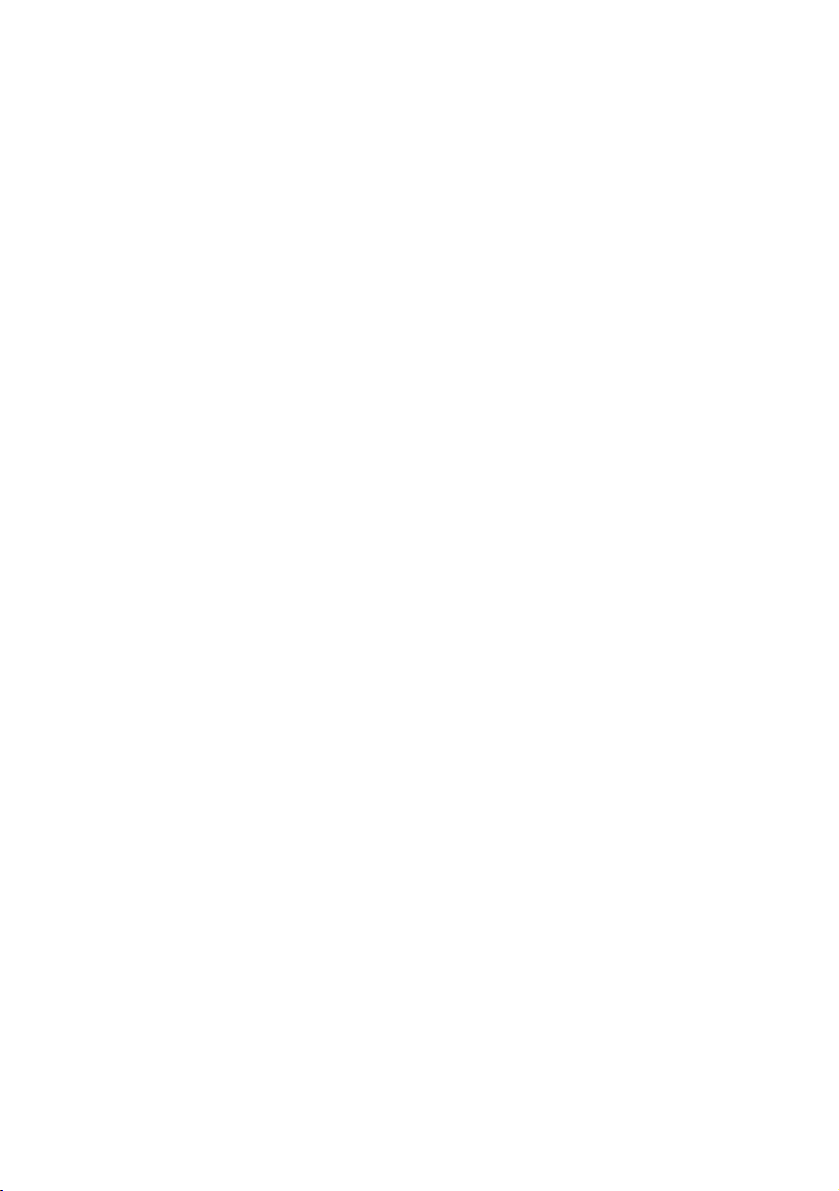
EN Note
The feature to hide and unhide
channels is not available in TVs
shipped after February 2012.
BG Забележка
Функцията за скриване и
показване на канали не е налична
при телевизори, пуснати на
пазара след февруари 2012 г.
CS Poznámka
Funkce skrývání a rušení skrývání
kanálů není u televizorů dodaných
po únoru 2012 dostupná.
DA Note
Funktionen til at skjule/vise kanaler
er ikke tilgængelig i tv’er, der leveres
efter februar 2012.
DE Hinweis
Die Funktion für das Ausblenden
und Einblenden von Sendern ist bei
Fernsehern nicht verfügbar, die nach
Februar 2012 ausgeliefert werden.
EL Σημείωση
Η δυνατότητα απόκρυψης
και εμφάνισης καναλιών δεν
διατίθεται στις τηλεοράσεις που
στάλθηκαν μετά τον Φεβρουάριο
του 2012.
ES Nota
La función para ocultar y mostrar
canales no está disponible en los
televisores distribuidos a partir de
febrero de 2012.
ET Märkus
Kanalite varjamise ja näitamise
funktsioon pole saadaval pärast
2012. aasta veebruari tarnitud
teleritele.
FI Huomautus
Kanavien piilotus- ja
esiintuontitoiminto ei ole
käytettävissä televisioissa, jotka on
toimitettu helmikuun 2012 jälkeen.
FR Remarque
La fonction de masquage et
d’affi chage des chaînes n’est pas
disponible sur les téléviseurs
commercialisés après février 2012.
GA Nóta
Níl an ghné chun cainéil a fholú
agus a dhífholú ar fáil i dteilifíseáin a
seoladh tar éis Feabhra 2012.
HR Napomena
Znač
ajka sakrivanja i otkrivanja
kanala nije dostupna na televizorima
isporučenim nakon veljače 2012.
HU Megjegyzés
A 2012 februárját követően
szállított televíziókészülékek nem
rendelkeznek a csatornákat elrejtőmegmutató funkcióval.
IT Nota
La funzione mostra/nascondi canali
non è disponibile nei televisori
consegnati dopo febbraio 2012.
KK Ескерту
2012 жылдың ақпанынан кейін
жіберілген теледидарларда
арналарды жасыру және көрсету
мүмкіндігі жоқ.
LV Piezīme
Kanālu slēpšanas un slēpto kanālu
parādīšanas funkcija nav pieejama
televizoros, kas ir piegādāti pēc
2012. gada februāra.
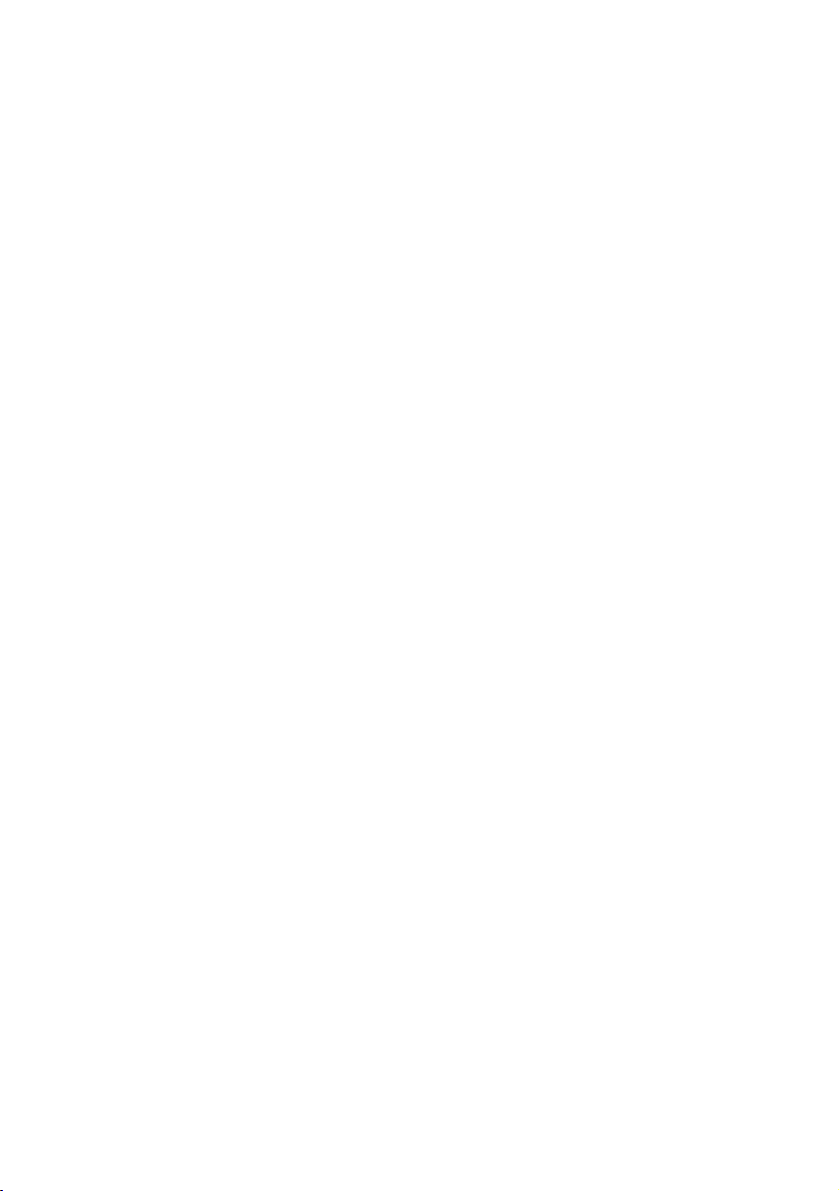
LT Pastaba
Televizoriuose, kurie buvo išsiųsti po
2012 m. vasario mėn., nėra funkcijos,
leidžiančios paslėpti ir rodyti kanalus.
SL Opomba
Funkcija za skrivanje in razkrivanje
kanalov ni na voljo pri televizorjih,
dobavljenih po februarju 2012.
NL Opmerking
De functie voor verbergen en
weergeven van zenders is niet
beschikbaar op TV’s die na februari
2012 zijn verzonden.
NO Merknad
Funksjonen for å vise og skjule
kanaler er ikke tilgjengelig i TV-er
utsendt etter februar 2012.
PL Uwaga
Funkcja ukrywania i pokazywania
kanałów jest niedostępna w
telewizorach wysłanych po lutym
2012 r.
PT Nota
A funcionalidade para ocultar e
mostrar canais não está disponível
nas TVs fornecidas após Fevereiro
de 2012.
RO Notă
Caracteristica de ascundere şi
de reafi şare a canalelor nu este
disponibilă la televizoarele livrate
după luna februarie 2012.
RU Примечание
Функция скрытия и отображения
каналов отсутствует в
телевизорах, поступивших в
продажу после февраля 2012 г.
SR Napomena
Funkcija sakrivanja i otkrivanja
kanala nije dostupna na televizorima
koji se isporučuju posle februara
2012.
SV Observera
Det går inte att gömma och
visa kanaler med TV-apparater
levererade efter februari 2012.
TH
หมายเหตุหมายเหตุ
คุณสมบัติสําหรับซ่อนและยกเลิกการ
ซ่อนช่อง ไม่มีในทีวีที่จําหน่ายหลังเดือน
กุมภาพันธ์ 2012
TR Not
Kanalların gizlenmesi ya da
gösterilmesi özelliği Şubat 2012
tarihinden sonra üretilen TV’lerde
mevcut değildir.
UK Примітка
Функція приховування та
відображення каналів відсутня
в телевізорах, що надійшли у
продаж після лютого 2012 р.
ﺔﻈﺣﻼﻣ AR
ﺓﺮﻓﻮﺘﻣ ﺮﻴﻏ ﺕﺍﻮﻨﻘﻟﺍ ﺭﺎﻬﻇﺇﻭ ءﺎﻔﺧﺇ ﺓﺰﻴﻣ ﻥﺇ
ﺮﻳﺍﺮﺒﻓ ﺪﻌﺑ ﺎﻬﻨﺤﺷ ﻢﺗ ﻲﺘﻟﺍ ﺯﺎﻔﻠﺘﻟﺍ ﺓﺰﻬﺟﺃ ﻲﻓ
.2012
SK Poznámka
Funkcia na skrytie a odkr ytie
kanálov nie je k dispozícii v
televízoroch odoslaných po februári
2012.

RU Руководство пользователя
Register your product and get support at
www.philips.com/welcome
55PFL76x6H
47PFL76x6H
42PFL76x6H
37PFL76x6H
32PFL76x6H
55PFL76x6K
47PFL76x6K
42PFL76x6K
37PFL76x6K
32PFL76x6K
55PFL76x6T
47PFL76x6T
42PFL76x6T
37PFL76x6T
32PFL76x6T
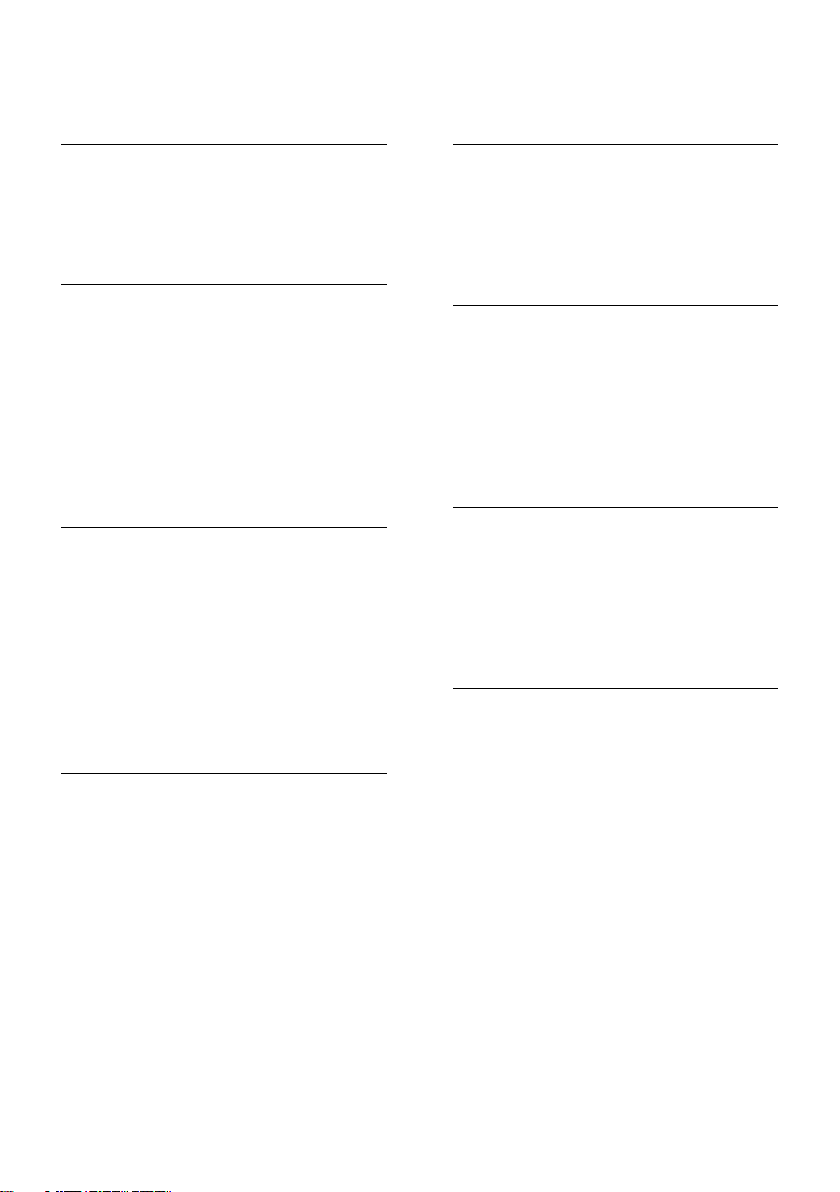
Содержание
1 Начало работы 3
Описание телевизора 3
Важная информация 6
Забота об окружающей среде 9
Размещение телевизора 11
Справка и поддержка 12
2 Использование телевизора 14
Элементы управления 14
Просмотр телевизора 17
Обзор подключенного
устройства 21
Просмотр видео в формате 3D 22
Подсветка Ambilight 24
Просмотр содержимого ПК
через DLNA 25
Net TV и потоковое видео 27
Игры 31
3 Используйте функции
телевизора в полной мере 33
ТВ-пауза 33
Запись телепрограмм 35
Наслаждайтесь просмотром
HbbTV 38
Просмотр телетекста 39
Установка блокировок и таймеров 41
Отображение субтитров 42
Использование Scenea 43
Использование EasyLink 43
4 Настройка телевизора 48
5 Подключение телевизора 58
Все о кабелях 58
Подключение устройств 59
Подключение нескольких устройств
66
Компьютеры и Интернет 68
Общий интерфейс 74
6 Устранение неисправностей 76
Обращение в компанию Philips 76
Общие неполадки телевизора 76
Телеканал 77
Изображение 77
Звук 78
HDMI 78
USB 79
Сеть 79
7 Характеристики изделия 80
Питание и прием сигнала 80
Экран и звук 80
разрешение изображения 81
Мультимедиа 81
Возможность подключения 82
Размеры 83
Версия справки 84
8 Указатель 85
Помощник установки 48
Изображение и звук 48
Каналы 50
Язык меню 54
Установка универсального
доступа 54
Другие настройки 55
Обновление программного
обеспечения 56
Повторная настройка телевизора 57
RU 2

Русский язык
1 Начало работы
Описание телевизора
Пульт ДУ
Регулировка громкости.
Переключение телеканалов.
Вход в меню "Поиск" или выход из него.
В меню "Поиск" представлен список
каналов.
Вход в меню "Регулировка" или выход из
него.
В меню "Регулировка" представлен ряд
часто используемых регулируемых
настроек.
Вход в основное меню или выход из
него.
В основном меню представлены
настройки подключенных устройств,
изображения и звука, а также другие
полезные функции.
Вход в меню "Источник" или выход из
него.
В меню "Источник" представлены
настройки подключенных устройств.
Вход в меню "Текст" или выход из него.
В меню "Текст" представлен телетекст
для ознакомления с новостями и
получения информации.
Вход в меню "Параметры" или выход из
него.
С помощью меню "Параметры" можно
настроить удобные параметры для
телевизионного канала или программы.
RU 3

Возврат к предыдущей странице меню
или выключение функции телевизора.
Нажмите и удерживайте эту кнопку,
чтобы вернуться к просмотру телевизора.
Выбор пункта меню, выделенного
красным цветом, доступ к цифровым
интерактивным ТВ-службам* или
просмотр демонстрационных роликов.
*Доступно только для некоторых
моделей.
Выбор пункта меню, выделенного
зеленым цветом, или доступ к настройкам
энергосбережения.
Выбор пункта меню, выделенного желтым
цветом, или доступ к электронному
руководству пользователя.
Подробнее о пульте дистанционного
управления см. в разделе Использование
телевизора > Элементы управления >
Пульт ДУ (Страница 14).
Или смотрите указатель в меню Поиск....
Нажмите кнопку , чтобы выбрать
следующую страницу описания.
Подключение устройств
Чтобы добиться наилучшего качества
изображения и звука, подключайте плеер
DVD, Blu-ray или игровую приставку через
порт HDMI (TM).
Для просмотра с устройства,
несовместимого с EasyLink, добавьте его в
основное меню.
1. Нажмите кнопку >
[Добавьтеустройства].
2. Следуйте инструкциям на экране.
Примечание. В случае появления запроса
на выбор соединения телевизора
выберите разъем, используемый этим
устройством. Для получения информации
о соединении см. раздел Подключение
ТВ > Подключение устройств (Страница
59).
Если к телевизору подключено
устройство, совместимое с EasyLink или
HDMI-CEC, оно автоматически
добавляется в основное меню, когда
включаются оба устройства.
Обзор подключенного устройства
1. Нажмите .
2. Выберите значок добавленного
устройства.
RU 4

Русский язык
Подробнее о подключении устройств см. в разделе Подключение ТВ > Подключение
устройств.
ТВ высокой четкости (HDTV)
Для достижения качества изображения
высокого разрешения (HD) смотрите
программы в формате HD.
При просмотре программ со
стандартным разрешением (SD) качество
изображения является стандартным.
Видео в формате HD можно
просмотреть одним из следующих
способов.
проигрыватель Blu-ray, подключенный
с помощью кабеля HDMI,
воспроизведение дисков Blu-ray;
DVD-плеер с функцией повышения
разрешения, подключенный с
помощью кабеля HDMI,
воспроизведение дисков DVD;
передатчик сигнала HD (DVB-T
MPEG4);
цифровой ресивер HD,
подключенный с помощью кабеля
HDMI, воспроизведение контента
HD через кабельные или спутниковые
каналы вещания;
канал HD в сети DVB-C;
игровая приставка HD (например, X-
Box 360 или PlayStation 3),
подключенная с помощью кабеля
HDMI, воспроизведение игр формата
HD.
Видеоклип формата HD
Чтобы оценить невероятную четкость и
качество изображения HDTV,
просмотрите видеоклип в формате HD,
который доступен в основном меню.
Нажмите кнопку > [Koнфигурация] >
[Просмотр демонстр. роликов].
Пункт Просмотр демонстрационного
ролика доступен на второй странице
меню настройки.
Подробнее о доступности каналов
формата HD в вашей стране можно
узнать у дилера Philips или на веб-сайте
www.philips.com/support.
Подсветка Ambilight
*Доступно только для некоторых
моделей.
Функция Ambilight обеспечивает больший
комфорт при просмотре. Она
автоматически регулирует цвета и
яркость в соответствии с тем, что
происходит на экране.
Подробнее см. в разделе Использование
телевизора > Ambilight (Страница 24).
RU 5

Сеть
Подключите телевизор к домашней сети
для прослушивания музыки, просмотра
фотографий и видеороликов с
компьютера или другого медиасервера,
подключенного к этой же сети.
Подробнее см. в разделе Подключение
телевизора > Компьютеры и Интернет
(Страница 68).
Net TV
Если домашняя сеть подключена к
Интернету, телевизор можно подключить
к службе Net TV. В системе Net TV
можно найти фильмы, изображения,
музыку и другие ресурсы.
Подробнее см. в разделе Использование
телевизора > Обзор в службе Net TV.
3D-телевизор
Данная модель является 3D-телевизором.
Подключите телевизор к 3Dпроигрывателю дисков Blu-ray disc или
настройтесь на телевизионный канал,
осуществляющий вещание передач в
формате 3D. Подробнее см. в разделе
Использование телевизора > Просмотр
видео в формате 3D (Страница 22).
Риск короткого замыкания или
возгорания!
Не подвергайте телевизор
воздействию дождя или воды. Не
размещайте рядом с телевизором
сосуды с жидкостью, например вазы.
В случае попадания жидкости на
поверхность или внутрь телевизора
немедленно отключите его от
розетки. Обратитесь в Центр
поддержки потребителей Philips для
проверки телевизора перед
использованием.
При повороте телевизора следует
убедиться, что шнур питания не
натянут. Натяжение шнура питания
может привести к ослаблению
контактов и стать причиной
возгорания.
Чтобы отключить телевизор от сети,
нужно отсоединить вилку питания.
При отключении питания от сети
всегда тяните за вилку, а не за шнур
питания. Следите за тем, чтобы
розетка, кабель питания и вилка
питания всегда были легко доступны.
Не вставляйте посторонние объекты
в вентиляционные разъемы и другие
отверстия телевизора.
Никогда не размещайте телевизор,
пульт дистанционного управления
или батарейки рядом с открытым
огнем или другими источниками
тепла, включая прямые солнечные
лучи. Чтобы предотвратить
возгорание, не размещайте вблизи
телевизора, пульта ДУ и элементов
питания горящие свечи и другие
источники открытого огня.
Важная информация
Техника безопасности
Перед использованием телевизора
ознакомьтесь со всеми инструкциями.
Гарантия не распространяется на
повреждения, вызванные несоблюдением
инструкции.
RU 6
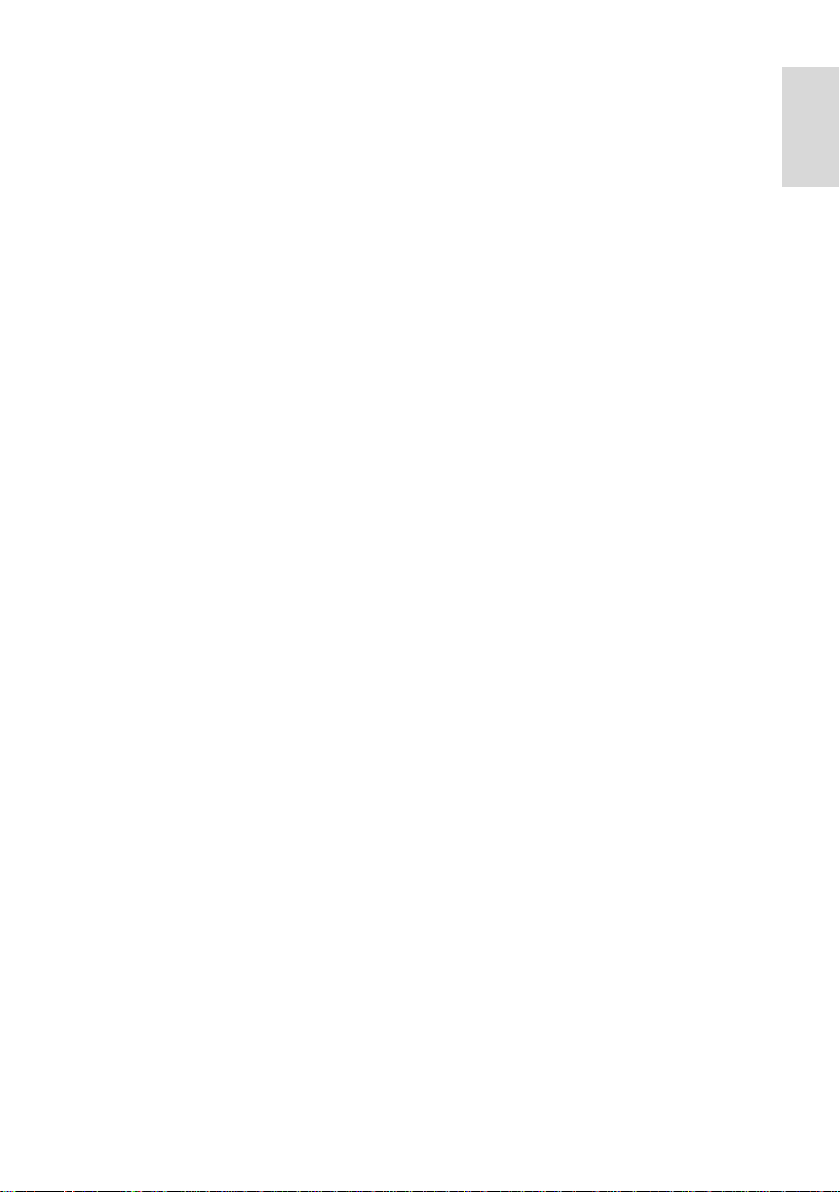
Русский язык
Риск короткого замыкания или
возгорания!
Не подвергайте пульт
дистанционного управления (ДУ) и
батареи воздействию дождя, воды и
высоких температур.
Запрещается применять силу при
обращении с разъемами
электропитания. Недостаточно
плотно подключенные разъемы
электропитания могут стать
причиной искрения или возгорания.
Риск нанесения повреждений
телевизору!
Чтобы поднять и перенести
телевизор весом более 25 кг,
требуются два человека.
При монтаже телевизора на
подставке используйте только
подставку, поставляющуюся в
комплекте. Надежно закрепите
телевизор на подставке. Телевизор
следует поставить на надежную
приподнятую поверхность, которая
может выдержать вес телевизора и
подставки.
При монтаже телевизора на стене
используйте крепления, рассчитанные
на вес телевизора. Стена для
крепления телевизора должна быть
достаточно прочной, чтобы
выдержать вес телевизора и
крепления. Koninklijke Philips
Electronics N.V. не несет
ответственности за неправильно
выполненный монтаж, повлекший за
собой несчастный случай или травму.
Если нужно убрать телевизор на
хранение, демонтируйте с него
подставку. Никогда не кладите
телевизор на его заднюю часть при
установленной подставке.
Перед подключением телевизора к
розетке электросети убедитесь, что
напряжение источника питания
соответствует напряжению,
указанному на задней панели
телевизора. Не подключайте
телевизор к источнику питания, если
параметры электросети отличаются.
Отдельные детали данного изделия
могут быть изготовлены из стекла. Во
избежание повреждения изделия и
получения травм соблюдайте
осторожность при переноске.
Риск нанесения повреждений детям
Соблюдайте меры предосторожности,
чтобы предотвратить падение телевизора
и избежать травм у детей.
Никогда не располагайте телевизор
на поверхности, покрытой скатертью
или материалом, который можно
стянуть.
Следите за тем, чтобы детали
телевизора не находились у самого
края поверхности.
Никогда не размещайте телевизор на
высокой мебели (например, на
книжном шкафу) без крепления
телевизора и мебели к стене или
другой соответствующей
поверхности.
Объясните детям, какой опасности
они подвергаются, взбираясь на
мебель, чтобы дотянуться до
телевизора.
Опасность проглатывания батареи!
В устройстве/пульте ДУ может
содержаться плоская батарея,
которую легко могут проглотить
дети. Хранить батареи необходимо в
недоступном для детей месте!
Риск перегрева!
Не устанавливайте телевизор в
ограниченном пространстве. Всегда
оставляйте не менее 10 см
свободного пространства вокруг
телевизора для обеспечения
вентиляции. Убедитесь, что занавески
или другие объекты не закрывают
вентиляционные отверстия
телевизора.
RU 7
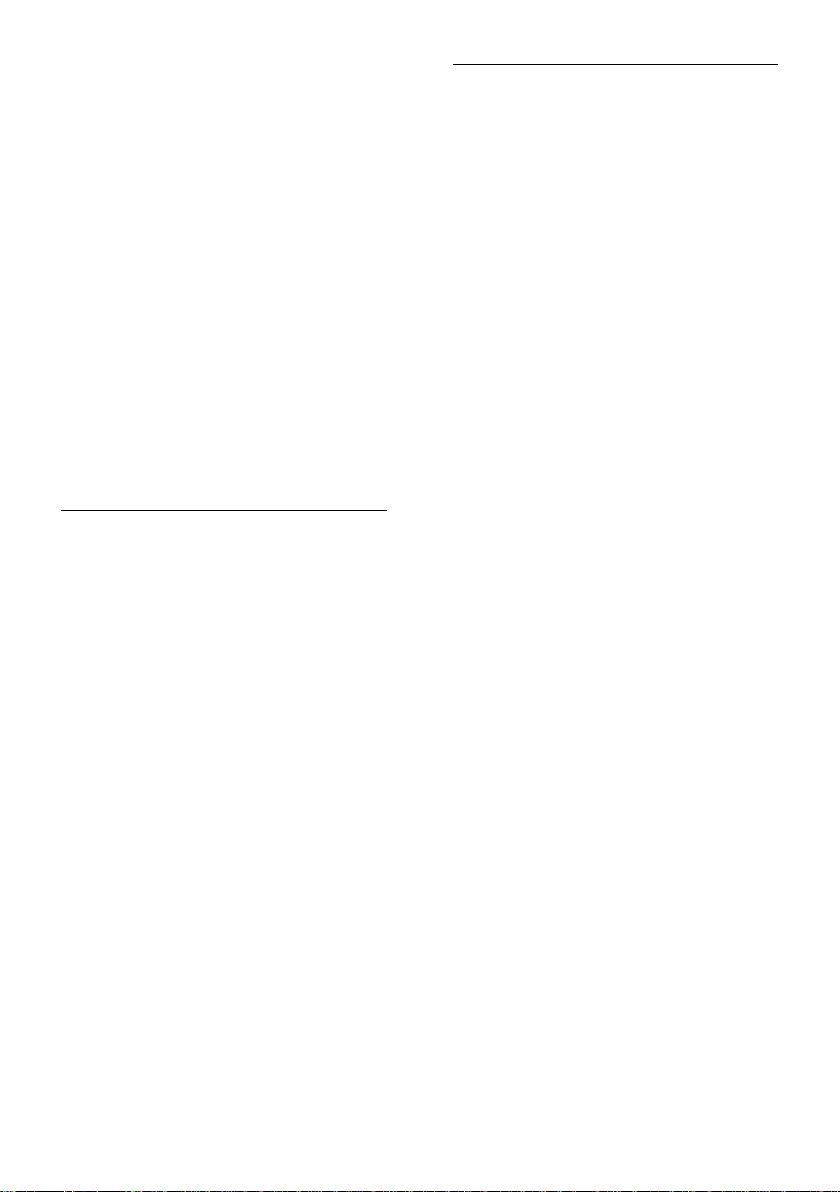
Риск травмы, возгорания или
повреждения шнура питания!
Не ставьте телевизор и другие
предметы на шнур питания.
Во время грозы отключайте
телевизор от электросети и антенны.
Во время грозы не прикасайтесь к
телевизору, сетевому шнуру или
кабелю антенны.
Угроза для слуха
Избегайте использования наушников
на большой громкости в течение
длительного времени.
Низкие температуры
После транспортировки телевизора
при температуре ниже 5 °С
распакуйте его и подождите, пока
его температура достигнет
комнатной, а затем подключите
телевизор к розетке электросети.
Уход за экраном
Экран телевизора может быть
поврежден! Не касайтесь экрана, не
нажимайте на него, не протирайте и
не ударяйте его никакими
предметами.
Отключите телевизор от
электросети перед чисткой.
Протрите телевизор и раму мягкой
влажной тканью. Никогда не
используйте спирт, растворители и
другие бытовые чистящие средства.
Во избежание деформации и
выцветания сразу стирайте попавшие
капли воды.
Старайтесь избегать отображения
статичных изображений на экране.
Статичные изображения - это
изображения, которые
отображаются на экране в течение
длительного времени. Статичные
изображения включают экранные
меню, черные полосы, индикацию
времени и пр. При необходимости
использования таких изображений
уменьшите контрастность и яркость
экрана для предотвращения его
повреждения.
Предупреждение о вреде для здоровья при просмотре видео в формате 3D
Если у вас или у членов вашей семьи в
анамнезе имеются случаи
заболевания эпилепсией или
повышенная светочувствительность,
то перед просмотром
видеоматериалов с часто мигающим
светом, быстрой сменой
изображений или просмотром видео
в формате 3D необходимо
проконсультироваться с врачом.
Во избежание неприятных ощущений,
таких как головокружение, головная
боль или потеря ориентации в
пространстве, не рекомендуется
смотреть видео в формате 3D в
течение длительных периодов
времени. Если вы испытываете какиелибо неприятные ощущения,
прекратите просмотр видео в
формате 3D и не выполняйте сразу
после этого никаких потенциально
опасных действий (например,
управление автомобилем), пока
симптомы не исчезнут. Если
симптомы не исчезли, то просмотр
видео формате 3D следует
продолжить только после
консультации с врачом.
В случае с детьми просмотр видео в
формате 3D должен осуществляться
под присмотром взрослых, так как
последние обязаны удостовериться в
отсутствии у детей перечисленных
выше симптомов. Просмотр видео в
формате 3D не рекомендуется детям
в возрасте до 6 лет, так как их
зрительная система развита еще не
полностью.
Не используйте 3D-очки для каких-
либо иных целей, кроме просмотра
3D TV.
RU 8
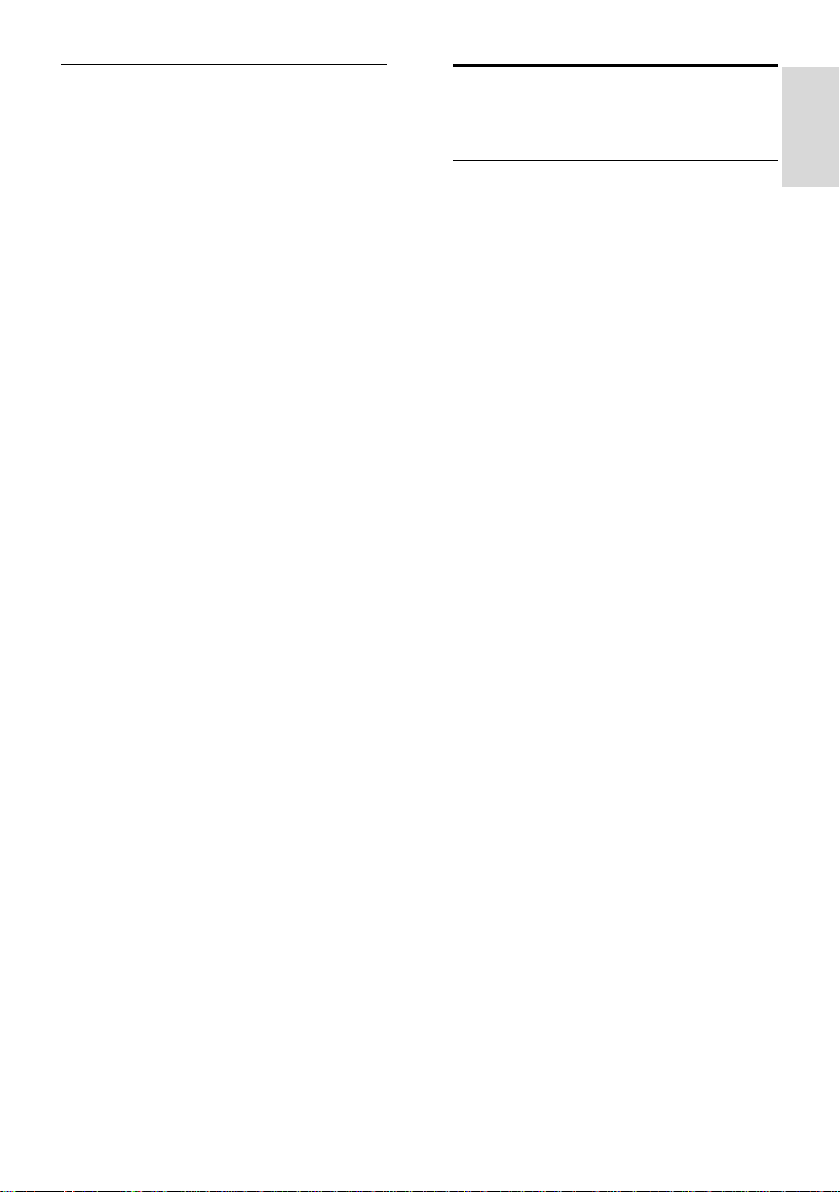
Русский язык
Уход за 3D-очками
3D-очки входят в комплект поставки
этого телевизора. При уходе за очками
придерживайтесь следующих инструкций.
Используйте для протирки линз
чистую мягкую ткань (микроволокно
или хлопчатобумажную фланель),
чтобы не оцарапать их. Никогда не
распыляйте чистящее средство
непосредственно на 3D-очки. Можно
использовать увлажненные салфетки
для чистки от наиболее известных
производителей линз для
солнцезащитных очков.
Не подвергайте 3D-очки
воздействию прямого солнечного
света, высокой температуры, огня или
воды. Это может привести к
неисправности или возгоранию
продукта.
Не роняйте, не сгибайте и не
применяйте силу к линзам 3D-очков.
Не используйте чистящие препараты,
содержащие спирт, растворители,
поверхностно-активные вещества,
воск, бензол, разбавители,
противокомариные репелленты или
смазочные вещества. Использование
таких препаратов может вызвать
изменение цвета или растрескивание.
ОПАСНОСТЬ ПРОГЛАТЫВАНИЯ.
Всегда храните продукт в местах,
недоступных для детей в возрасте до
трех лет! Продукт содержит мелкие
компоненты, которые могут быть
проглочены.
Забота об окружающей среде
Экономия энергии
Компания Philips постоянно стремится к
снижению негативного воздействия
выпускаемых компанией устройств на
окружающую среду. Наши усилия
направлены на создание более
экологичной продукции, сокращение
выбросов в атмосферу вредных веществ,
энергоэффективное использование
ресурсов, разработку инструкций по
утилизации и переработку.
Доступ к настройкам энергосбережения
Во время просмотра телевизора нажмите
зеленую кнопку на пульте ДУ.
В меню доступны следующие настройки
энергосбережения.
Энергосберегающие настройки
изображения: можно применить
сочетание энергосберегающих
настроек изображения. Во время
просмотра телевизора нажмите
зеленую кнопку и выберите пункт
[Энергосбер.].
Выключатель питания: с помощью
выключателя питания можно
полностью отключить подачу
электропитания к телевизору. Он
расположен в нижней части
устройства.
Отключение экрана: при
прослушивании звука с телевизора
экран можно отключить. Остальные
функции продолжают работать в
обычном режиме.
Оптический датчик: в целях
экономии электроэнергии
встроенный оптический датчик
понижает яркость экрана, когда
уровень освещенности в помещении
падает.
RU 9
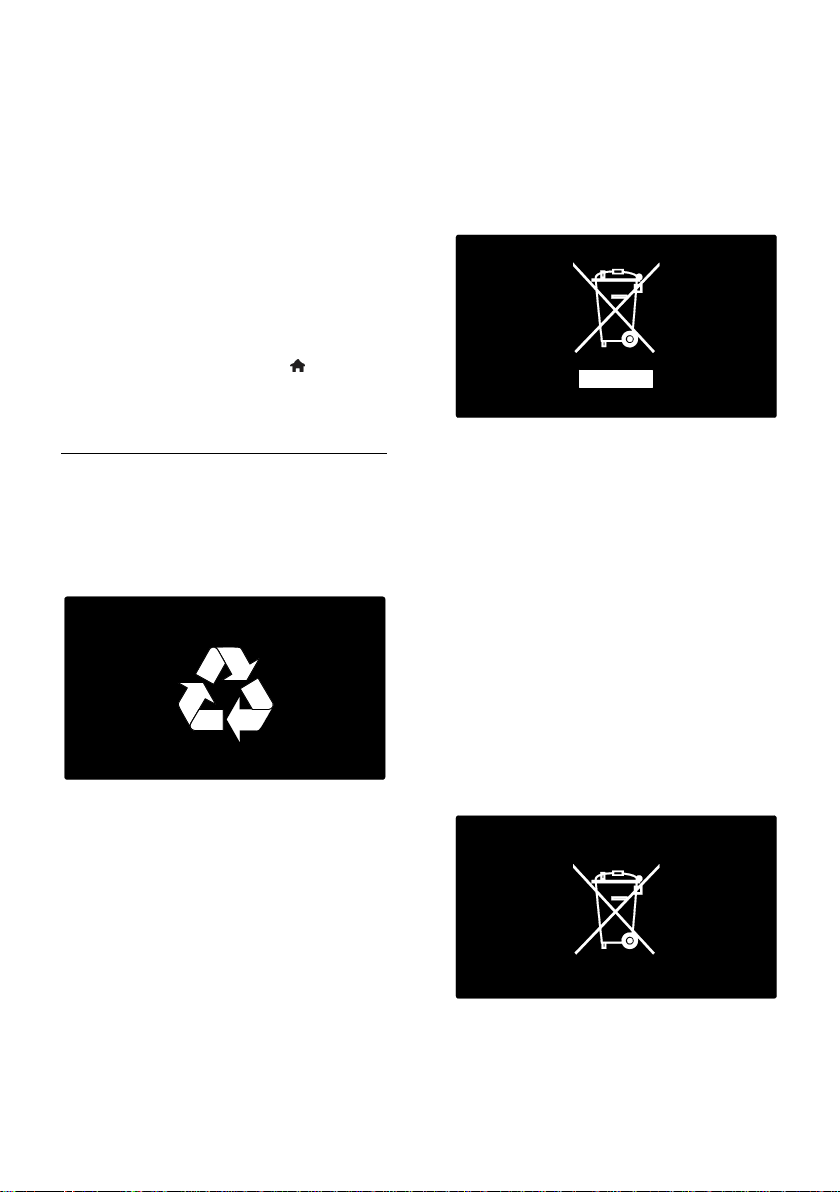
Энергопотребление в режиме
ожидания: современная
электросхема снижает потребление
энергии телевизора до минимального
уровня без потери функциональности
в режиме ожидания.
Управление питанием:
усовершенствованное управление
питанием в телевизорах этой модели
обеспечивает наиболее эффективный
расход энергии.
Чтобы узнать, как пользовательские
настройки телевизора влияют на
относительный уровень потребления
энергии, нажмите кнопку и
выберите пункт [Koнфигурация] >
[Просмотр демонстр. роликов] >
[Active Control].
Утилизация
Данное изделие сконструировано и
изготовлено из высококачественных
материалов и компонентов, которые
подлежат переработке и вторичному
использованию.
Маркировка символом перечеркнутого
мусорного бака означает, что данное
изделие попадает под действие
директивы Европейского Совета
2002/96/EC Узнайте о правилах местного
законодательства по раздельной
утилизации электротехнических и
электронных изделий.
Действуйте в соответствии с местными
правилами и не выбрасывайте
отработавшее изделие вместе с
бытовыми отходами. Правильная
утилизация отслужившего оборудования
поможет предотвратить возможное
вредное воздействие на окружающую
среду и здоровье человека.
В изделии содержатся элементы питания,
которые попадают под действие
директивы ЕС 2006/66/EC, и не могут
быть утилизованы вместе с бытовым
мусором. Узнайте о правилах местного
законодательства по раздельной
утилизации батарей, так как правильная
утилизация поможет предотвратить
негативные последствия для окружающей
среды и здоровья человека.
RU 10
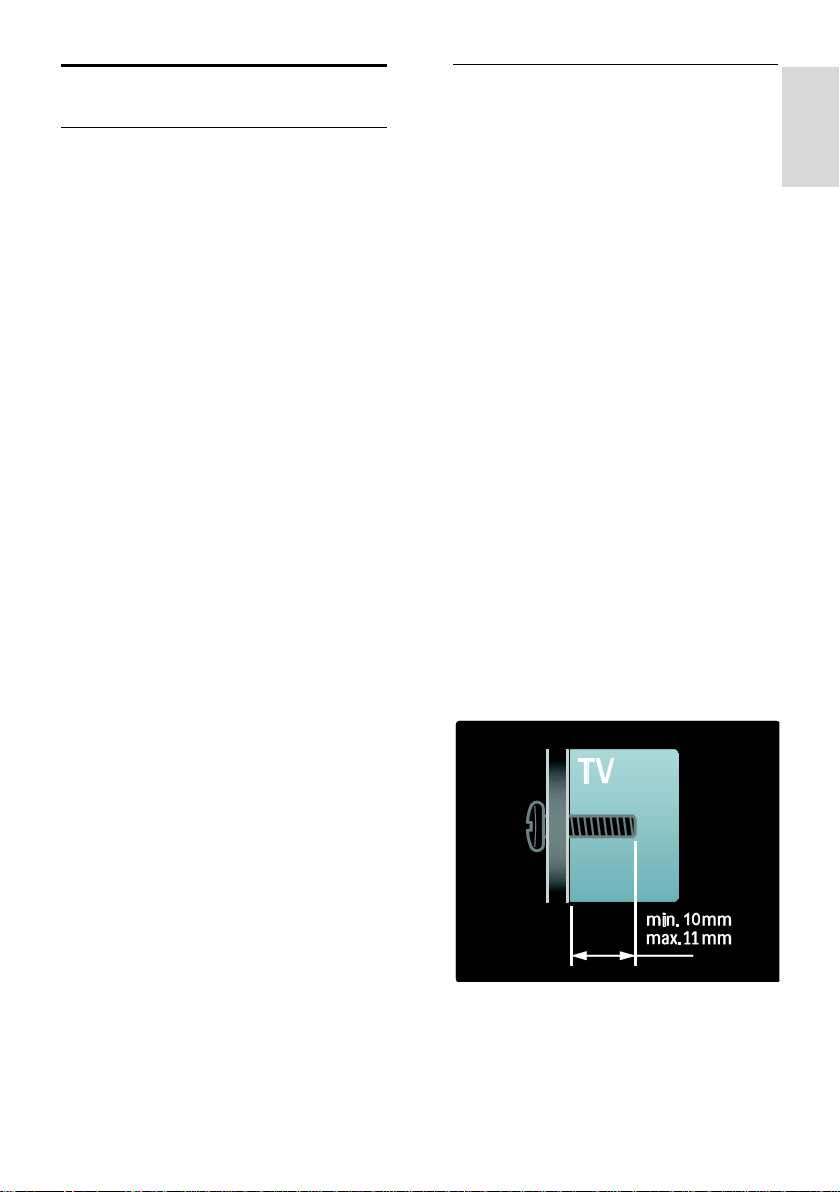
Русский язык
Размещение телевизора
Размещение
Перед установкой телевизора
ознакомьтесь со всеми инструкциями
по безопасности. См. разделы
Начало работы > Важная
информация > Техника
безопасности (Страница 6).
Установите телевизор так, чтобы
избежать попадания на него прямых
солнечных лучей.
Оптимальное расстояние от зрителя
до телевизора рассчитывается как
размер диагонали, умноженный на
три. Например, если диагональ экрана
телевизора составляет 116 см,
оптимальный просмотр
обеспечивается при нахождении
зрителя на расстоянии ~3,5 м от
передней панели телевизора.
Во время просмотра глаза должны
находиться на уровне середины
экрана.
Установка телевизора на подставку или
крепление на стене
Чтобы расположить телевизор наиболее
удобно, выберите настенный кронштейн
или подставку.
1. В меню [Предпочтения] выберите
пункт [Установка ТВ].
2. Выберите пункт [На подставке] или
пункт [Крепление на стене], затем
нажмите кнопку OK.
Крепление на стене
Крепление телевизора на стене также
можно выполнить на другом
совместимом креплении (не входит в
комплект). Выберите размер экрана
телевизора и найдите в списке
подходящий тип настенного крепления.
81 см: 200 мм x 200 мм, M6
94 см: 200 мм x 200 мм, M6
107 см: 400 мм x 400 мм, M6
119 см: 400 мм x 400 мм, M6
140 см: 400 мм x 400 мм, M8
Предупреждение. Следуйте
инструкциям, прилагаемым к креплению
телевизора. Koninklijke Philips Electronics
N.V. не несет ответственности за
неправильно выполненный монтаж,
повлекший несчастный случай, травму
или повреждение.
Чтобы не повредить кабели и разъемы,
оставьте зазор не менее 5,5 см от задней
панели телевизора.
Для телевизоров 32 - 42 дюйма
Перед выполнением настенного монтажа
телевизора определите правильную длину
шурупа.
Чтобы определить длину шурупа,
прибавьте значение толщины кронштейна
к значению длины шурупа (см. рисунок).
RU 11
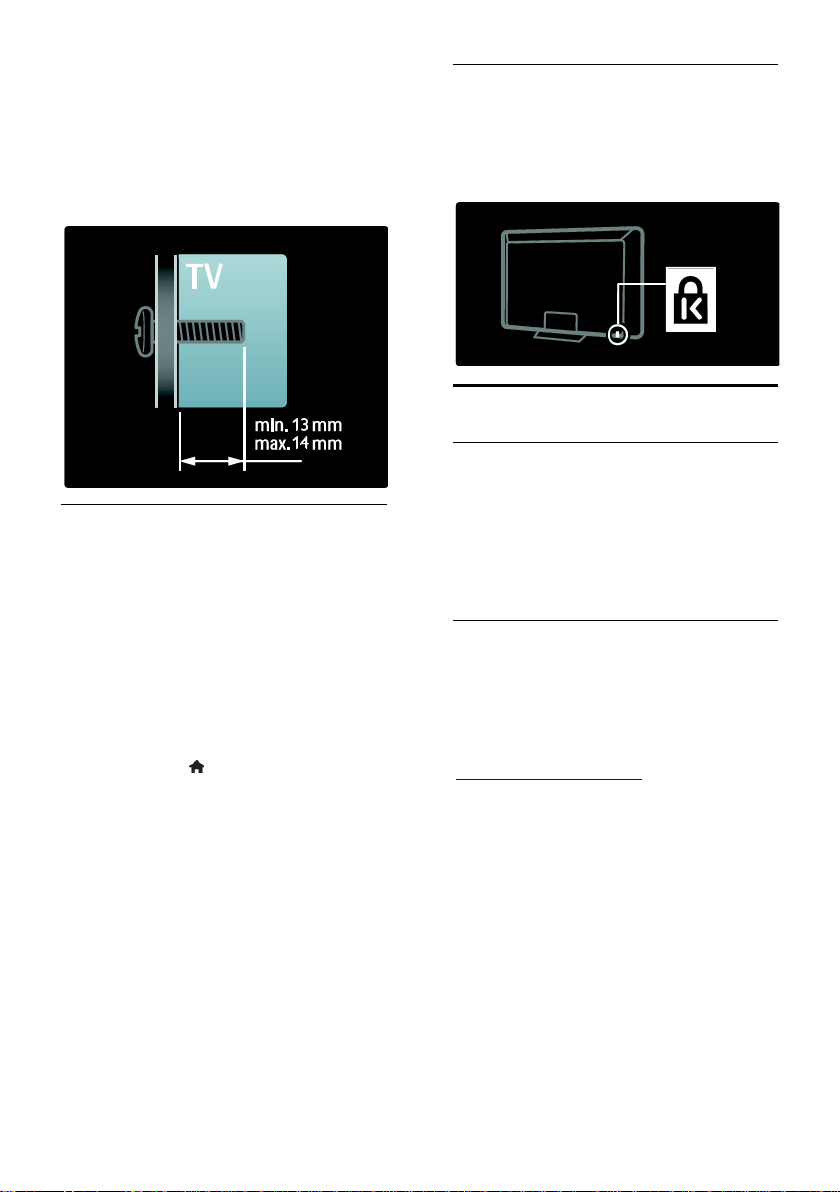
Для телевизоров от 47 до 55 дюймов:
Перед выполнением настенного монтажа
телевизора определите правильную длину
шурупа.
Чтобы определить длину шурупа,
прибавьте значение толщины кронштейна
к значению длины шурупа (см. рисунок).
Локатор
В зависимости от положения телевизора
используются различные настройки.
Режим "Студия или Дом"
Задайте параметру "Местоположение
телевизора" значение Дом, чтобы
получить доступ ко всем настройкам
телевизора. В режиме Студия можно
получить доступ только к нескольким
настройкам.
1. Во время просмотра телевизора
нажмите кнопку .
2. Выберите [Koнфигурация] >
[Настройки ТВ] > [Предпочтения].
3. Выберите пункт [Расположение] >
[Дом] или пункт [Магазин], затем
нажмите кнопку OK.
4. Выключите, а затем снова включите
телевизор.
Блокировка телевизора
В основании телевизора имеется разъем
для замка безопасности Kensington.
Приобретите замок Kensington (не входит
в комплектацию) для защиты телевизора
от кражи.
Справка и поддержка
Использование справки
Получить доступ к меню [Руководство]
на экране можно с помощью основного
меню, нажав желтую кнопку.
Можно также переключаться между меню
[Руководство] и меню телевизора
нажатием желтой кнопки.
Интерактивная служба поддержки
Если не удается найти необходимую
информацию в меню [Руководство] на
экране, посетите наш веб-сайт
интерактивной поддержки
www.philips.com/support.
Следуйте инструкциям на веб-сайте,
чтобы выбрать язык, затем введите номер
модели изделия.
На нашем веб-сайте поддержки можно
также:
найти ответы на часто задаваемые
вопросы;
загрузить печатную версию в
формате PDF этого руководства
пользователя для чтения;
отправить по электронной почте
определенный вопрос;
пообщаться в интерактивном чате с
одним из наших сотрудников по
поддержке (доступно только в
некоторых странах).
RU 12

Русский язык
Обращение в компанию Philips
При необходимости обратитесь в центр
поддержки потребителей Philips в своей
стране для получения технической
поддержки. Контактный номер телефона
можно найти в буклете, входящем в
комплект поставки телевизора.
Прежде чем обратиться в компанию
Philips, запишите модель своего
телевизора и серийный номер. Эту
информацию можно найти на задней
панели телевизора или его упаковке.
RU 13
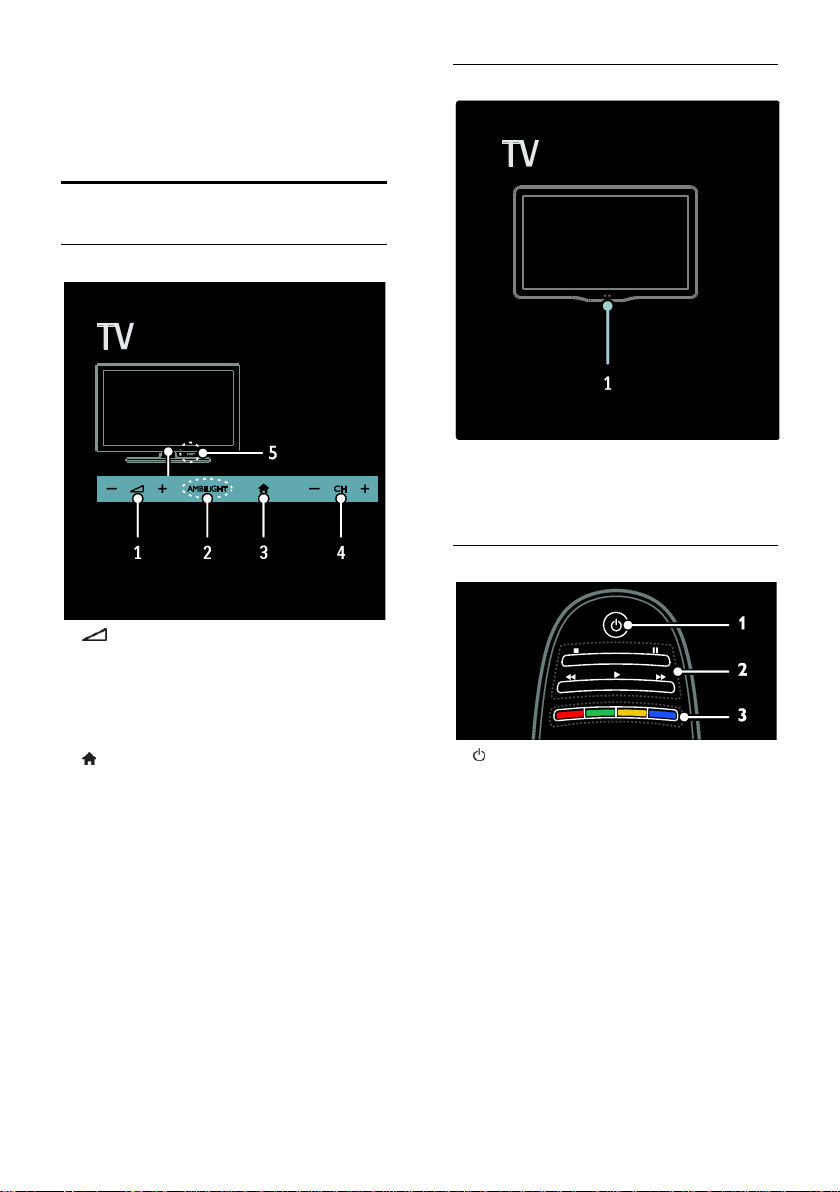
2 Использование
телевизора
Элементы управления
Кнопки телевизора
Индикаторы
1. Датчик освещенности/датчик
дистанционного управления
Датчик освещенности имеется только в
некоторых моделях.
Пульт ДУ
1. +/-: увеличение или уменьшение
громкости.
2. AMBILIGHT: включение или
выключение функции Ambilight.
Функция Ambilight доступна только в
некоторых моделях.
3. (Основное меню): доступ к
основному меню. Нажмите кнопку еще
раз, чтобы запустить действие в
основном меню. Подтверждение ввода
или выбора.
4. CH +/-: переход к следующему или
предыдущему каналу.
5.Питание: включение или выключение
телевизора.
RU 14
1. (Режим ожидания): включение
телевизора или перевод телевизора в
режим ожидания.
2. Кнопки воспроизведения: управление
воспроизведением видео или музыки.
3. Цветные кнопки: выбор задач или
параметров. Кнопки функционируют в
соответствии с услугами,
предоставляемыми поставщиком услуг.
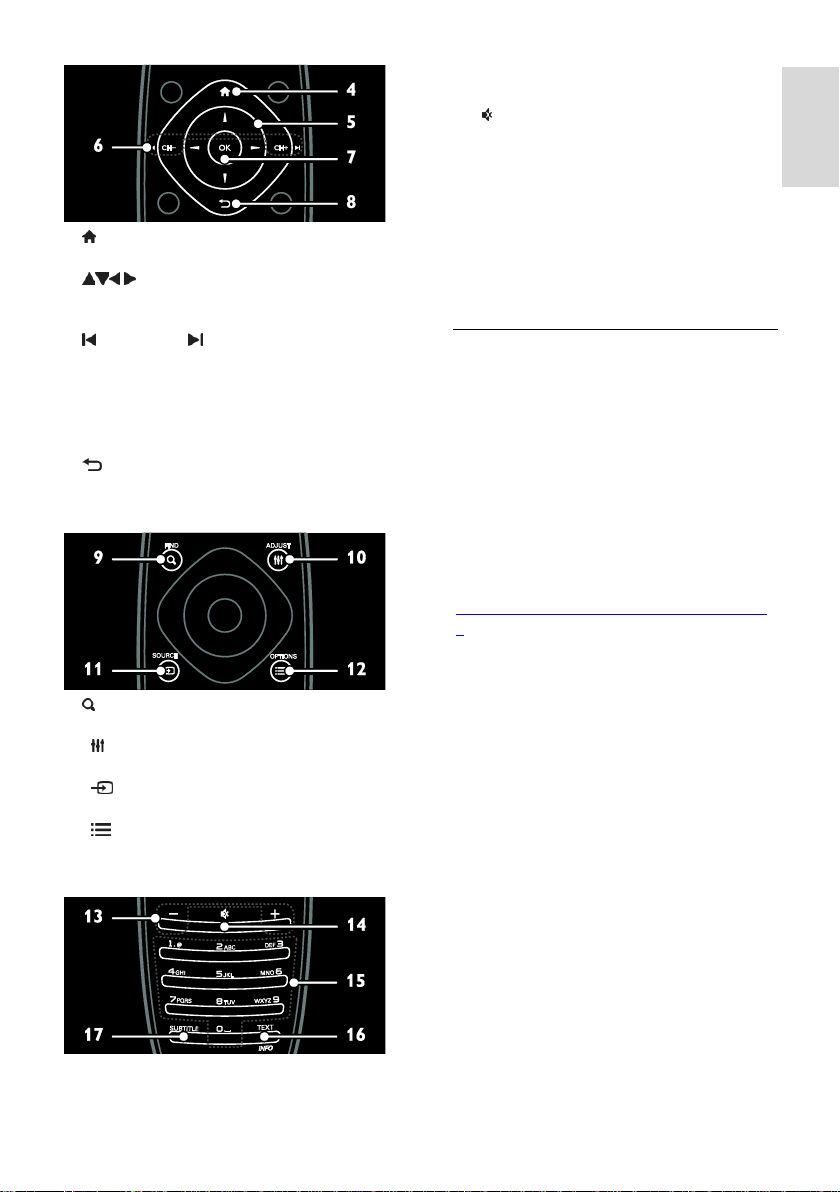
Русский язык
4. (Основное меню): доступ к
основному меню.
5. (Кнопки перемещения):
перемещение по меню и выбор пунктов
меню.
6. CH- / CH+
(Предыдущий/Следующий):
переключение каналов, перемещение по
страницам меню, дорожкам, альбомам или
папкам.
7. OK: подтверждение ввода или выбора.
8. (Назад): возврат к предыдущей
странице меню или выход из функции
телевизора.
9. FIND: доступ к меню для выбора
списка каналов телевизора.
10. ADJUST: доступ к меню для
настройки параметров.
11. SOURCE: выбор подключенных
устройств.
12. OPTIONS: доступ к параметрам
текущего действия или выбранного
элемента.
13. +/- (Гpoмкocть): регулировка
громкости.
14. (Без звука): выключение и включение
звука.
15. 0-9 (Кнопки с цифрами): выбор
каналов.
16.TEXT/INFO: включение и выключение
телетекста. Чтобы просмотреть
дополнительные сведения о выбранном
действии, нажмите и удерживайте кнопку.
17. SUBTITLE: включение и отключение
субтитров.
Элементы питания
Предупреждение! Риск случайно
проглотить батарейку!
В устройстве/пульте ДУ может
содержаться плоская батарея, которую
легко могут проглотить дети. Хранить
батареи необходимо в недоступном для
детей месте!
Внимание! Батарейка содержит соли
хлорной кислоты и требует бережного
отношения. Дополнительные сведения см.
на сайте
www.dtsc.ca.gov/hazardouswaste/perchlorat
e.
Если сигнал пульта ДУ ослаб, замените
батарейки.
1. Откройте крышку отсека для батареек.
2. Извлеките старые батарейки из отсека
и замените их новыми.
Убедитесь, что батарейки установлены в
отсеке с соблюдением полярности
(значки +/-).
Примечания:
Утилизируйте батарейки согласно
директивам по защите окружающей
среды. Ознакомьтесь с информацией в
разделе Начало работы > Забота об
окружающей среде > Утилизация
(Страница 10).
Извлеките батарейки из пульта ДУ, если
не будете использовать его
продолжительное время.
Тип батареек зависит от модели пульта
ДУ.
RU 15
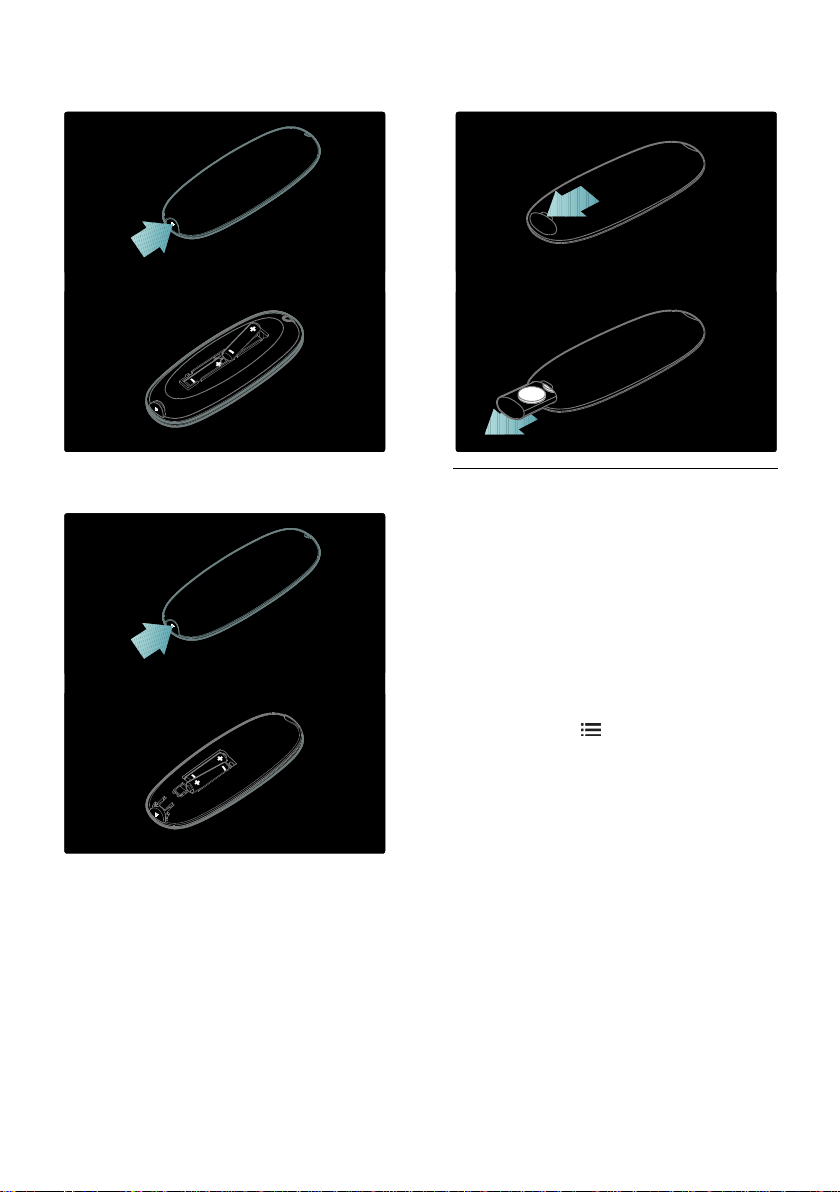
Для пульта ДУ с батарейками AAA (в
один ряд):
Для пульта ДУ с батарейками AAA (в два
ряда):
Для пультов ДУ с элементами питания
CR2032 (3 В):
Элементы управления EasyLink
Примечание. Элементы управления
EasyLink доступны, когда подключенное
устройство совместимо со стандартом
HDMI-CEC.
Функция EasyLink позволяет управлять
телевизором и другими устройствами
HDMI-CEC с помощью одного пульта ДУ.
Доступ к элементам управления EasyLink
1. Во время просмотра содержимого из
подключенного устройства HDMI-CEC
нажмите кнопку OPTIONS.
2. Выберите [Отобразить кнопки
устройства], затем нажмите OK.
3. Выберите кнопку управления EasyLink,
затем нажмите кнопку OK.
Подробнее о функции EasyLink см. в
разделе Расширенное использование ТВ
> Использование EasyLink (Страница 43).
RU 16
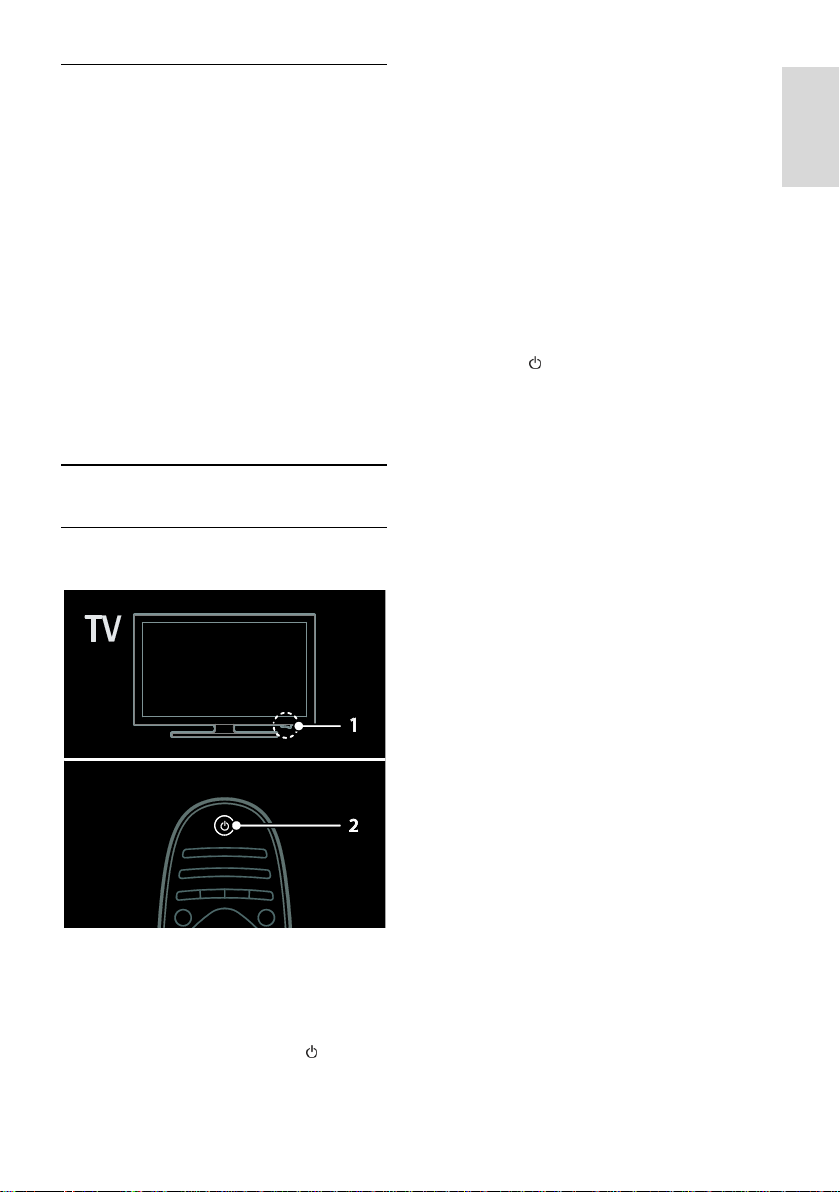
Русский язык
Управление с помощью смартфона
Можно использовать смартфон в качестве
второго пульта ДУ и даже в качестве
клавиатуры. Можно также просматривать
на телевизоре слайдшоу изображений со
смартфона. Чтобы загрузить программу
«Philips My Remote», посетите App Store
от компании Apple или Android Market.
Следуйте инструкциям, предлагаемым в
магазине приложений.
Убедитесь, что ваши телевизор и
смартфон подключены к одной и той же
локальной сети. Дополнительные
сведения о подключении к сети см. в
разделе Подключение телевизора > ПК
и Интернет (Страница 68).
Просмотр телевизора
Включение и выключение телевизора
Включение телевизора
Переведите выключатель в
основании телевизора в положение
ON.
Если телевизор находится в режиме
ожидания, нажмите кнопку на
пульте ДУ.
Примечание. Телевизор реагирует с
небольшой задержкой.
Совет. Если вы хотите включить
телевизор из режима ожидания, но не
можете найти пульт ДУ, нажмите кнопку
CH +/- на передней панели телевизора.
Расход энергии телевизором в режиме
ожидания невелик, но все же не равен
нулю. Если вы не планируете использовать
телевизор длительное время, выключите
его, чтобы отключить подачу питания.
Переключение телевизора в режим
ожидания
Нажмите на пульте ДУ. Цвет датчика
пульта ДУ на телевизоре изменится на
красный.
Выключение телевизора
Переведите выключатель в основании
телевизора в положение OFF.
Телевизор больше не потребляет
электроэнергию.
Автоматическое выключение
В этом телевизоре предусмотрены
настройки режима энергосбережения.
При отсутствии взаимодействия с
пользователем (нажатие кнопки пульта
ДУ или органов управления на передней
панели) в течение четырех часов
телевизор автоматически переключается
в режим ожидания.
Чтобы выключить режим
автоматического отключения,
Во время просмотра телевизора нажмите
зеленую кнопку на пульте ДУ. Выберите
[Автоотключение], а затем нажмите OK.
Появившееся на экране сообщение
подтвердит выключение режима
автоматического отключения.
RU 17

Регулировка громкости телевизора
Увеличение и уменьшение громкости
телевизора
Нажмите кнопку +/- на пульте ДУ.
Нажмите кнопку +/- на передней
панели телевизора.
Выключение и включение звука
телевизора
Нажмите кнопку для выключения
звука телевизора или
кнопку для повторного включения
звука.
Регулировка громкости наушников
1. Нажмите кнопку > [Koнфигурация]
> [Настройки ТВ] > [Звук].
2. Выберите [Громкость наушников],
затем нажмите OK.
Переключение каналов телевизора
Нажмите кнопку на пульте ДУ.
Нажмите кнопку CH +/- на
телевизоре.
Нажмите кнопку Кнопки с цифрами,
чтобы ввести номер канала.
Управление списками каналов
Можно смотреть все каналы или только
каналы из списка избранных. Нажмите
кнопку FIND для получения доступа к
списку каналов.
Создание списка избранных каналов
1. Нажмите FIND.
2. Выберите канал, который нужно
отметить как избранный, и нажмите
кнопку OPTIONS.
3. Выберите [Отметить как избранное] и
нажмите кнопку OK. Выбранный канал
будет отмечен звездочкой.
Чтобы снять отметку с канала, выберите
[Удалить из избранного], а затем
нажмите кнопку OK.
Выбор списка каналов
1. В списке каналов нажмите
OPTIONS.
2. Выберите пункт [Список выбр.] >
[Любим. пpoгpаммы] для отображения
каналов в списке избранного или пункт
[Все] для отображения всех каналов.
3. Нажмите кнопку OK, чтобы
подтвердить выбор.
RU 18
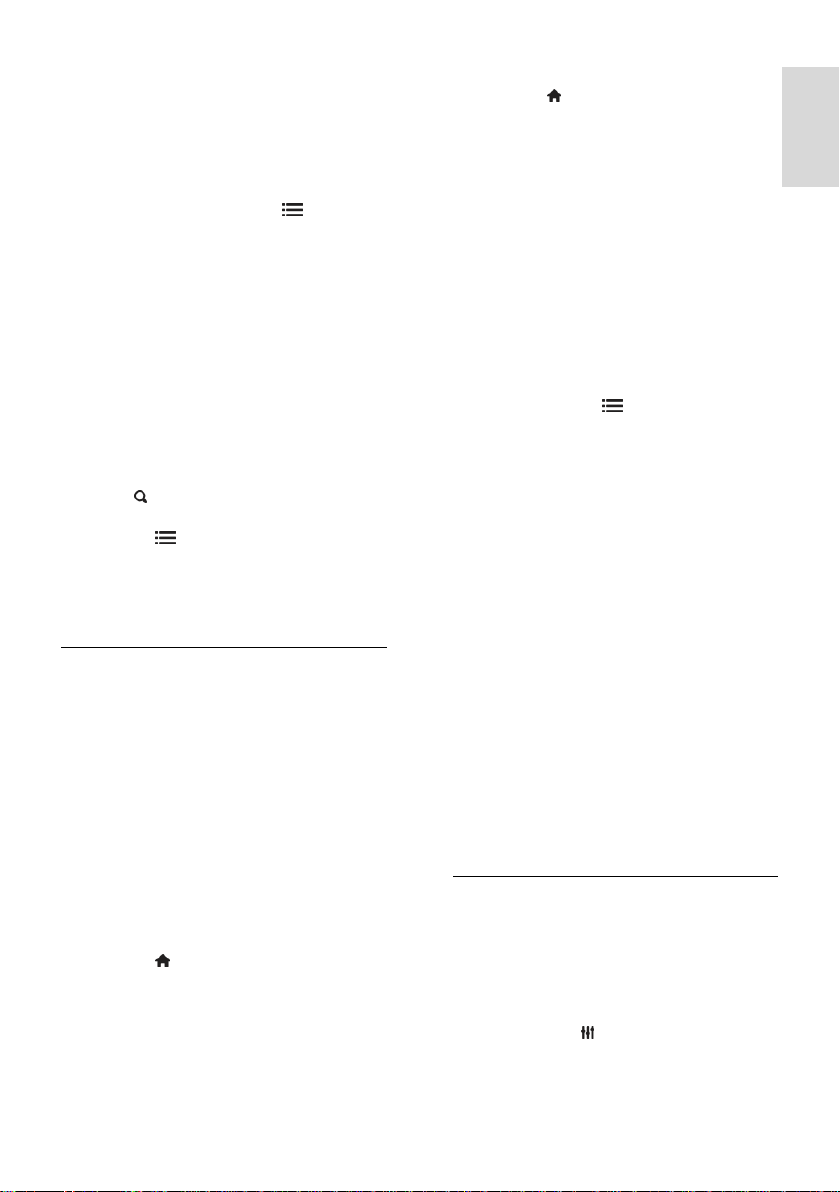
Русский язык
Просмотр только аналоговых или
цифровых телевизионных каналов
С помощью фильтра можно
отфильтровать каналы для получения
доступа только к аналоговым или
цифровым каналам.
1. В списке каналов нажмите
OPTIONS.
2. Выберите [Список выбр.] >
[Аналоговый] или [Цифровой], затем
нажмите OK.
В зависимости от выбора будут доступны
только аналоговые или только цифровые
каналы.
Прослушивание цифрового радио
Если доступны цифровые радиоканалы,
они устанавливаются автоматически при
установке телевизионных каналов.
1. Во время просмотра телевизора
нажмите FIND. Отобразится список
каналов.
2. Нажмите OPTIONS.
3. Выберите [Список выбр.] > [Радио],
затем нажмите OK.
4. Выберите радиоканал, затем нажмите
OK.
Просмотр справочника программ
Справочник программ отображает
информацию о цифровых каналах,
например:
расписания каналов;
краткий обзор программ.
Примечание. Справочники
телевизионных программ доступны
только в некоторых странах.
Настройка справочника программ
Прежде чем использовать справочник
программ, проверьте указанные ниже
параметры.
1. Нажмите .
2. Выберите [Koнфигурация] >
[Настройки ТВ] > [Предпочтения] >
[Гид передач].
3. Выберите пункт [Со станции вещания]
или пункт [Из сети], а затем нажмите
кнопку OK.
Доступ к справочнику программ
1. Нажмите .
2. Выберите [Гид передач], затем
нажмите OK.
Примечание. Если вы просматриваете
справочник программ впервые, следуйте
инструкциям на экране, когда появится
запрос на обновление справочника.
Использование параметров справочника
программ
Вы можете настроить отображаемую
информацию для:
напоминания о начале программы;
отображения только
предпочитаемых каналов.
1. Нажмите кнопку OPTIONS в
справочнике программ.
2. Выберите один из этих параметров,
затем нажмите кнопку OK.
[Установить напоминание]:
настройка напоминаний о
программах.
[Удалить напоминания]: удаление
напоминаний о программах.
[Изменить день]: выбор дня для
отображения.
[Дополнительная информ.]:
отображение информации о
программе.
[Поиск по жанру]: поиск
телепрограмм по жанрам.
[Запланир.напоминания]:
отображение напоминаний о
программах.
[Обновить гид телепрограмм]:
обновление последней информации о
программах.
Использование предварительно настроенных параметров изображения
Выберите предпочитаемый параметр
изображения.
1. Во время просмотра телевизора
нажмите кнопку ADJUST.
2. Нажмите [Smart изoбpaжeния].
3. Выберите один из следующих
параметров, затем нажмите OK.
RU 19

[Пользовательские]: применить
собственные настройки изображения.
[Ярко]: насыщенные и динамические
настройки идеальны для просмотра в
светлое время суток.
[Ecтecтвeнный]: естественные
параметры изображения.
[Кино]: идеально подходят для
фильмов.
[Игpa]: идеально подходят для
видеоигр.
[Энергосбережение]: параметры,
позволяющие сэкономить
максимальное количество
электроэнергии.
[Стандарт]: параметры по
умолчанию, подходящие для
большинства условий и типов видео.
[Фото]: идеальные параметры для
фотографий.
[Уст. польз.]: выберите и сохраните
собственные настройки изображения.
Использование предварительно настроенных параметров звука
Выберите предпочитаемый параметр
звука.
1. Во время просмотра телевизора
нажмите кнопку ADJUST.
2. Нажмите [Smart звукa].
3. Выберите один из следующих
параметров, затем нажмите OK.
[Пользовательские]: примените
предпочитаемые настройки в меню
Звук.
[Стандарт]: параметры, подходящие
для большинства условий и типов
звука.
[Hoвocти]: идеальные настройки для
прослушивания речи (например,
новостей).
[Kинo]: идеальные настройки для
просмотра фильмов.
[Игpa]: идеальные настройки для
видеоигр.
[Драматические]: идеальные
настройки для просмотра трагедий.
[Спортивные]: идеальные настройки
для просмотра спортивных
программ.
Изменение формата изображения
Измените формат изображения в
соответствии со своими предпочтениями.
1. Нажмите ADJUST.
2. Выберите [Форм. изображения], затем
нажмите OK.
3. Выберите формат изображения, затем
нажмите кнопку OK для подтверждения.
Доступные форматы изображения
зависят от источника видео.
[Автозаполнение]: увеличение
изображения до размера экрана
(отображение субтитров
сохраняется). Рекомендуется для
предотвращения искажений на
экране (не подходит для HD и ПК).
[Автомасштабирование]:
автоматическое увеличение
изображения до размера экрана.
Рекомендуется для предотвращения
искажений на экране (не подходит
для HD и ПК).
[Сверх-увеличение]: удаление
черных полос по бокам при
трансляции в формате 4:3. Не
рекомендуется для HD и ПК.
[Шиpoкoэкpaнн.16:9]: переход от
формата 4:3 к формату 16:9. Не
рекомендуется для HD и ПК.
[Шиpoкий зкpaн]: расширение
формата 4:3 до формата 16:9.
[Не в масштабе]: максимальная
детализация данных для ПК.
Доступно, только когда в меню
изображения включен режим ПК.
RU 20
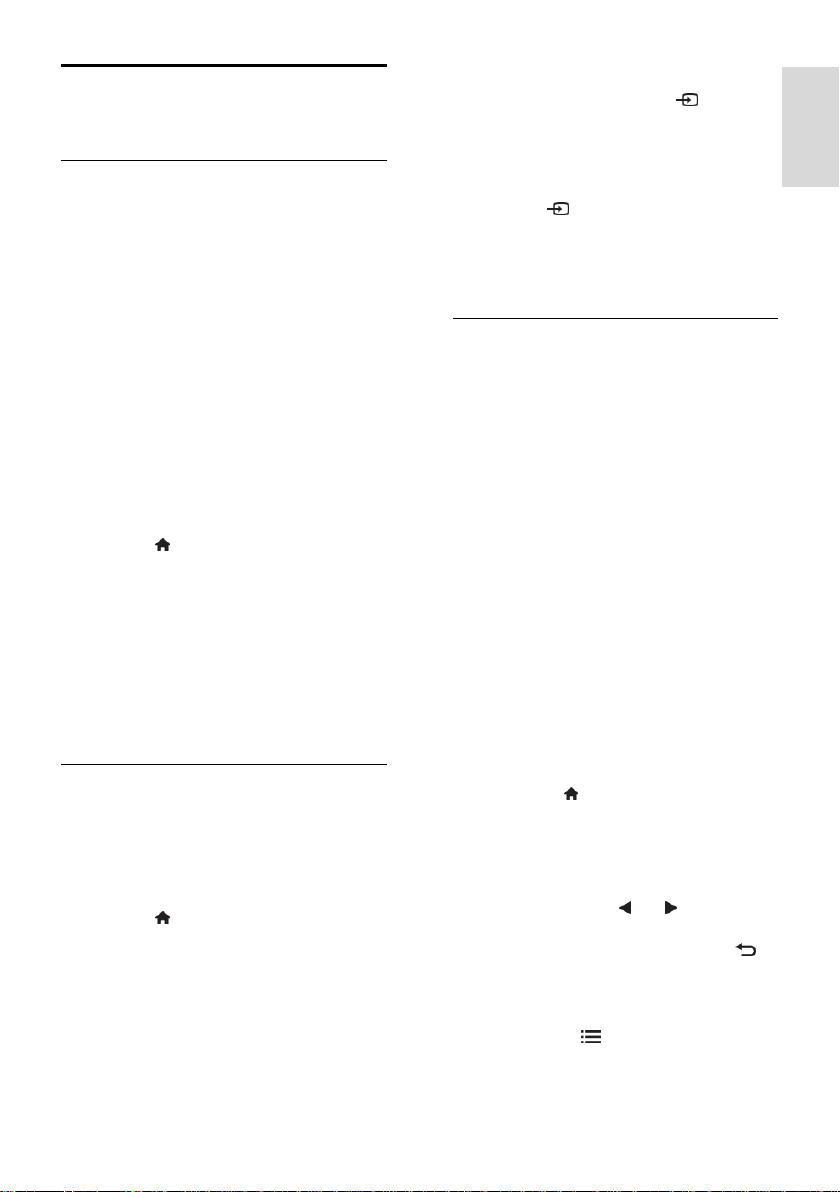
Русский язык
Обзор подключенного устройства
Добавление устройства
Примечания:
Перед просмотром передач на
подключенном устройстве
необходимо добавить его значок в
основное меню. См. раздел
Подключение телевизора >
Подключение устройства (Страница
59).
Если подключить устройство,
совместимое с HDMI-CEC, к
телевизору через разъем HDMI и
включить его, устройство
автоматически добавляется в
основное меню.
1. Подсоедините устройство и включите
его.
2. Нажмите .
3. Выберите [Добавьте устройства],
затем нажмите OK.
4. Следуйте инструкциям на экране.
Выберите устройство.
Выберите разъем.
Примечание. В случае появления запроса
на выбор соединения телевизора
выберите разъем, используемый этим
устройством.
Выбор источника
В основном меню
После добавления нового устройства в
основное меню выберите значок нового
устройства для просмотра его
содержимого.
1. Нажмите .
2. Выберите значок устройства в
основном меню.
3. Нажмите кнопку OK, чтобы
подтвердить выбор.
В меню "Источник"
Можно также нажать кнопку SOURCE,
чтобы отобразить список названий
разъема. Выберите разъем, с помощью
которого устройство подключено к
телевизору.
1. Нажмите SOURCE.
2. Нажмите кнопку Кнопки перемещения,
чтобы выбрать разъем в списке.
3. Нажмите кнопку OK, чтобы
подтвердить выбор.
Воспроизведение с устройства
USB
При наличии фотографий, видеороликов
или музыкальных файлов на устройстве
USB их можно воспроизвести на
телевизоре.
Внимание! Корпорация Philips не несет
ответственности в случае
несовместимости накопителя USB с
телевизором, а также за повреждение или
потерю данных в устройстве.
Не перегружайте порт USB. В случае
подключения устройства с жестким
диском, которое потребляет больше 500
мА, убедитесь, что оно подключено к
своему внешнему источнику питания.
Откройте обозреватель содержимого
USB указанным ниже способом.
Во время просмотра телевизора
подключите устройство USB к
разъему USB на телевизоре.
Нажмите , выберите[Обзор USB],
затем нажмите OK.
Просмотр видео
Нажмите Кнопки перемещения для
выбора видеофайла, затем нажмите OK.
Нажмите кнопку или для
перемотки видео вперед или назад.
Нажмите и удерживайте кнопку
для выхода из обозревателя
содержимого.
Во время воспроизведения видео
нажмите кнопку OPTIONS, чтобы
получить доступ к указанным ниже
параметрам видео.
[Остан.]: пауза.
RU 21

[Повтор]: повтор видео.
[Перемеш. вкл.]/[Перемеш. выкл]:
включение или выключение
воспроизведения видео в случайном
порядке.
Просмотр изображения
Нажмите Кнопки перемещения для
выбора изображения, затем нажмите OK.
Чтобы приостановить или прервать
воспроизведение, нажмите кнопку
OK.
Чтобы перейти к предыдущему или
следующему файлу, нажмите кнопку
или .
Нажмите и удерживайте кнопку
для выхода из обозревателя
содержимого.
Нажмите кнопку OPTIONS для входа
или выхода из указанных ниже
параметров изображения.
[Показать информацию]:
отображение информации о файле.
[Остан.]: остановка слайд-шоу.
[Повернуть]: поворот файла.
[Повтор]: повтор слайд-шоу.
[Воспр. 1x]: однократное
воспроизведение файла.
[Перемеш. выкл]/[Перемеш. вкл.]:
включение или выключение
отображение изображений в режиме
слайд-шоу в случайном порядке.
[Скорость слайд-шоу]: установка
времени отображения каждой
фотографии во время слайд-шоу.
[Переход слайд-шоу]: установка
перехода от одного изображения к
другому.
[Установить в качестве Scenea]:
установка выбранного изображения в
качестве фонового рисунка
телевизора.
Прослушивание музыки
Нажмите Кнопки перемещения для
выбора музыкальной дорожки, затем
нажмите OK.
Нажмите кнопку / для
перемотки дорожки вперед или
назад.
Нажмите и удерживайте кнопку
для выхода из обозревателя
содержимого.
Нажмите кнопку OPTIONS для входа
или выхода из указанных ниже
параметров музыки.
[Остан.]: остановка воспроизведения
аудио.
[Повтор]: повтор дорожки или
альбома.
[Воспр. 1x]: однократное
воспроизведение дорожки.
[Перемеш. вкл.]/[Перемеш. выкл]:
включение или выключение
воспроизведения дорожек в
случайном порядке.
Просмотр видео в формате 3D
Что вам потребуется
Данная модель является 3D-телевизором.
Для просмотра видео в формате 3D
можно воспользоваться очками Philips
Easy 3D, которые входят в комплект
поставки данного телевизора.
Дополнительные 3D-очки PTA416 или
PT426 (продаются отдельно) от
компании Philips можно приобрести у
местного дилера.
Перед просмотром видео в формате 3D
прочтите предупреждение о вреде для
здоровья в разделе Начало эксплуатации
> Важная информация >
Предупреждение о вреде для здоровья
при просмотре видео в формате 3D
(Страница 8).
Примечание. Пассивные 3D-очки от
других производителей могут не
функционировать или предоставлять
менее оптимальные возможности для
просмотра видео в формате 3D.
RU 22
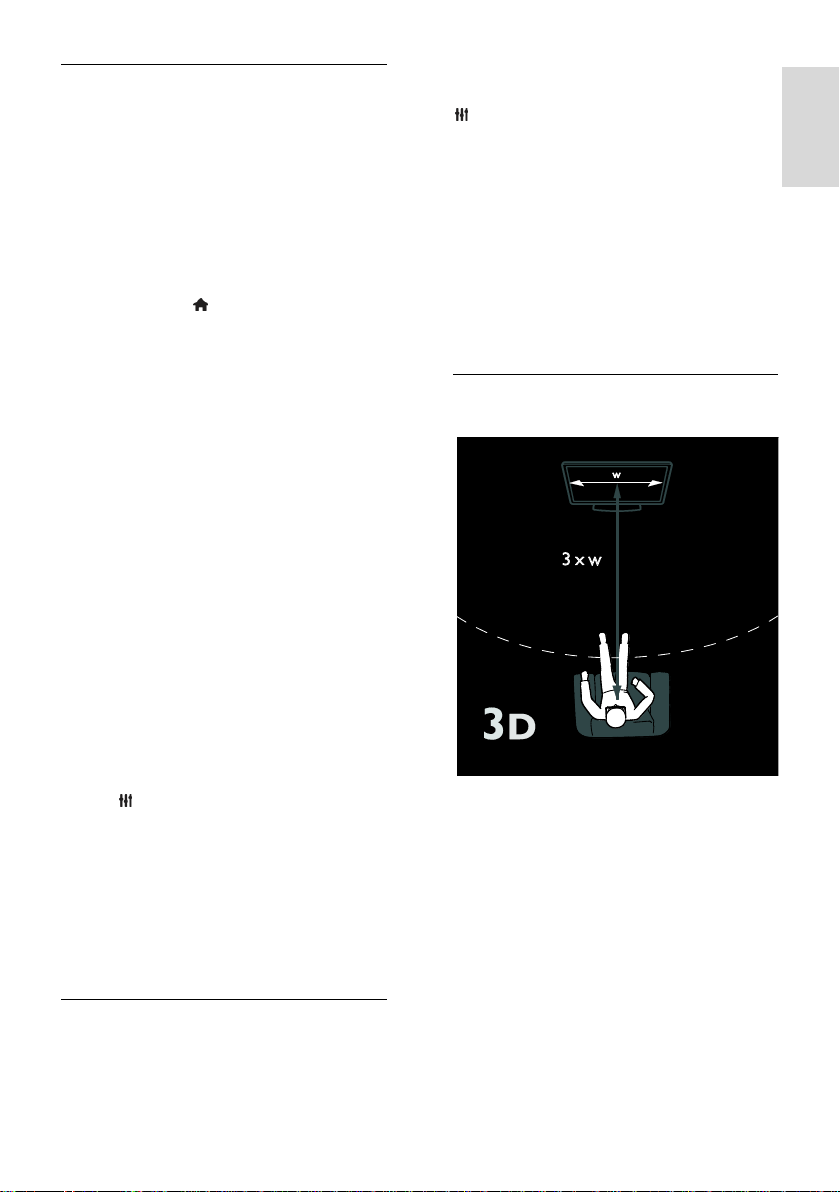
Русский язык
Начало просмотра видео в формате 3D
Чтобы начать просмотр фильма или
передачи в формате 3D, вставьте диск с
3D-фильмом в 3D-проигрыватель дисков
Blu-ray disc, подключенный к HDMI-
разъему данного телевизора, или
настройтесь на телевизионный канал,
осуществляющий вещание содержимого в
формате 3D.
Нажмите кнопку aи выберите 3Dпроигрыватель дисков Blu-ray disc или
выберите [Просм. телевиз.] и
настройтесь на телевизионный канал.
При появлении возможности просмотра
видео в формате 3D на телевизоре
отобразится сообщение. Чтобы начать
просмотр видео в формате 3D, выберите
[Запуск 3D] и нажмите кнопку OK.
Наденьте 3D-очки.
Если после выбора телевизионного
канала, осуществляющего вещание в
формате 3D, сообщение о переходе в
режим 3D не появилось, понадобится
выбрать формат 3D вручную.
Выбор подходящего формата 3D
Если телевизор выводит на экран двойное
изображение, но при этом эффект 3D
невозможно увидеть в 3D-очках,
понадобится выбрать подходящий
формат просмотра видео в 3D.
Чтобы переключить телевизор в режим
просмотра видео в формате 3D, нажмите
кнопку ADJUST. Выберите [Формат
3D] и нажмите кнопку OK, затем
выберите [3D - рядом] или [3D - верх /
низ] в соответствии с положением частей
двойного изображения.
Примечание. Некоторые форматы 3D не
поддерживаются. Телевизор не
поддерживает 3D-сигнал, поступающий
от USB-соединения и Net TV.
Прекращение просмотра видео в формате 3D
Если переключиться на другой канал или
подключенное устройство, телевизор
перейдет в режим 2D.
Чтобы выключить режим 3D во время
просмотра 3D-передачи, нажмите кнопку
ADJUST. Выберите [2D/3D] > [2D], а
затем нажмите кнопку OK. При
подобном вынужденном переходе к 2Dизображению в нем будет отображаться
только 3D-изображение для левого глаза.
Примечание. Меню 2D/3D доступно
только в том случае, если телевизор
получает содержимое в формате 3D со
входящим сигналом, или если для
параметра [Формат 3D] установлено
значение [3D - рядом] или [3D - верх /
низ].
Оптимальные параметры просмотра видео в формате 3D
Следуйте приведенным далее
рекомендациям для получения
оптимальных результатов при просмотре
3D.
Сядьте на расстоянии, как минимум
втрое превышающем ширину (W)
экрана телевизора. Не садитесь
дальше, чем в шести метрах.
Центр экрана телевизора должен
находиться на уровне глаз.
Избегайте попадания в зону обзора
прямого солнечного света, так как он
может ухудшить восприятие видео в
формате 3D.
RU 23
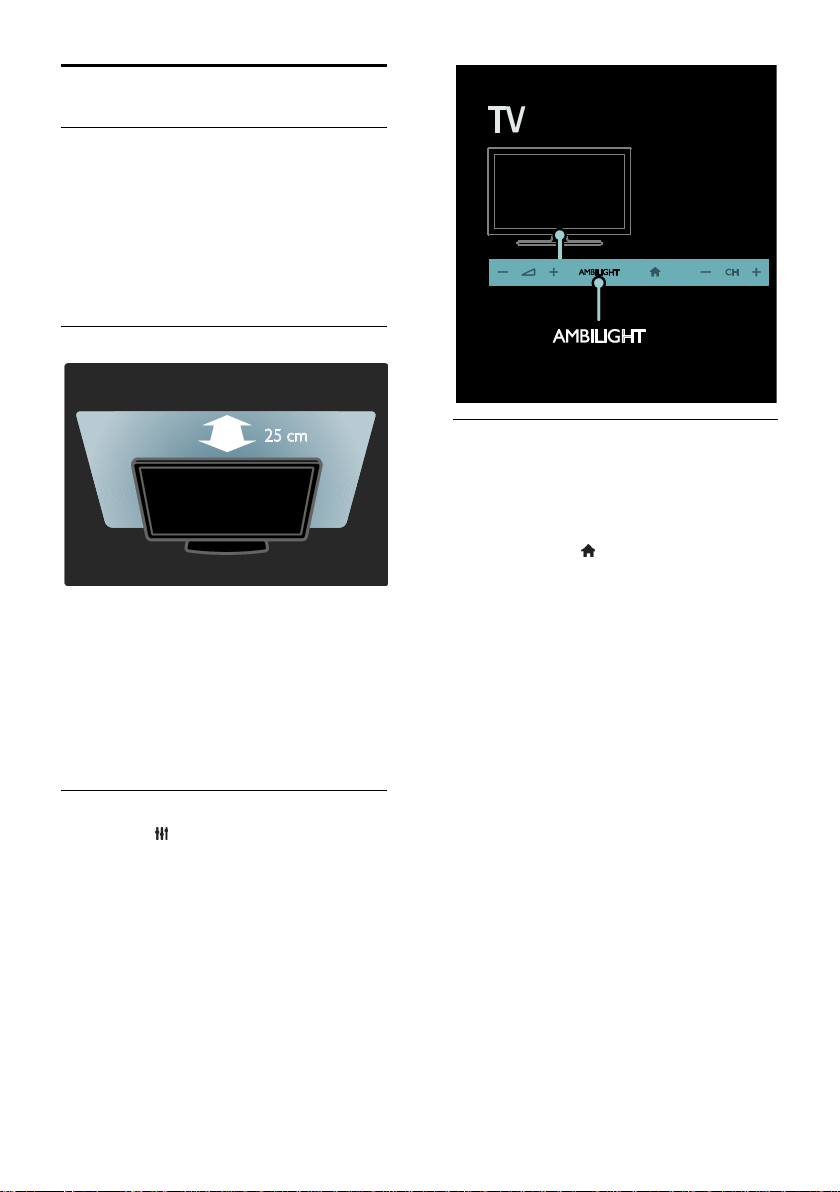
Подсветка Ambilight
Возможные действия
*Доступно только для некоторых
моделей.
Функция Ambilight обеспечивает больший
комфорт при просмотре. Она
автоматически регулирует цвета и
яркость в соответствии с тем, что
происходит на экране.
Что вам потребуется
Для оптимального эффекта
подсветки Ambilight установите
телевизор на расстоянии 25 см от
стены.
Держите пульт ДУ вдали от
телевизора, поскольку он может
препятствовать инфракрасным
сигналам.
Приглушите свет в комнате.
Включение
1. Нажмите ADJUST.
2. Выберите [Ambilight], затем нажмите
OK.
3. Чтобы включить или выключить
функцию Ambilight, выберите [Bкл.] или
[Выкл.].
Также для включения и выключения
функции Ambilight можно нажить на
телевизоре кнопку AMBILIGHT.
Изменение настроек
В меню функции Ambilight можно
настроить дополнительные параметры
Ambilight.
1. Во время просмотра телевизора
нажмите кнопку > [Koнфигурация].
2. Нажмите [Настройки ТВ]>[Ambilight].
3. Выберите параметр для настройки:
[Динамич.]: выбор схемы настроек
Ambilight от расслабляющей до
динамической. Настройки режима
доступны, только если для параметра
Ambilight [Цвeт] выбрано значение
[Динамич.].
[Яpкocть]: настройка уровня яркости
Ambilight.
[Цвет]: выбор стандартного цвета.
[Польз. цвет]: установка цвета
подсветки Ambilight на ваш выбор.
Чтобы воспользоваться этим
параметром установите [Ambilight] >
[Цвет] > [Уст. польз.].
[Разделение]: настройка разности
цветов с разных сторон экрана
телевизора. Отключите этот
параметр для динамичной,
равномерной подсветки Ambilight.
[Выключить телевизор]: выбор
эффекта выключения Ambilight при
выключении телевизора.
RU 24
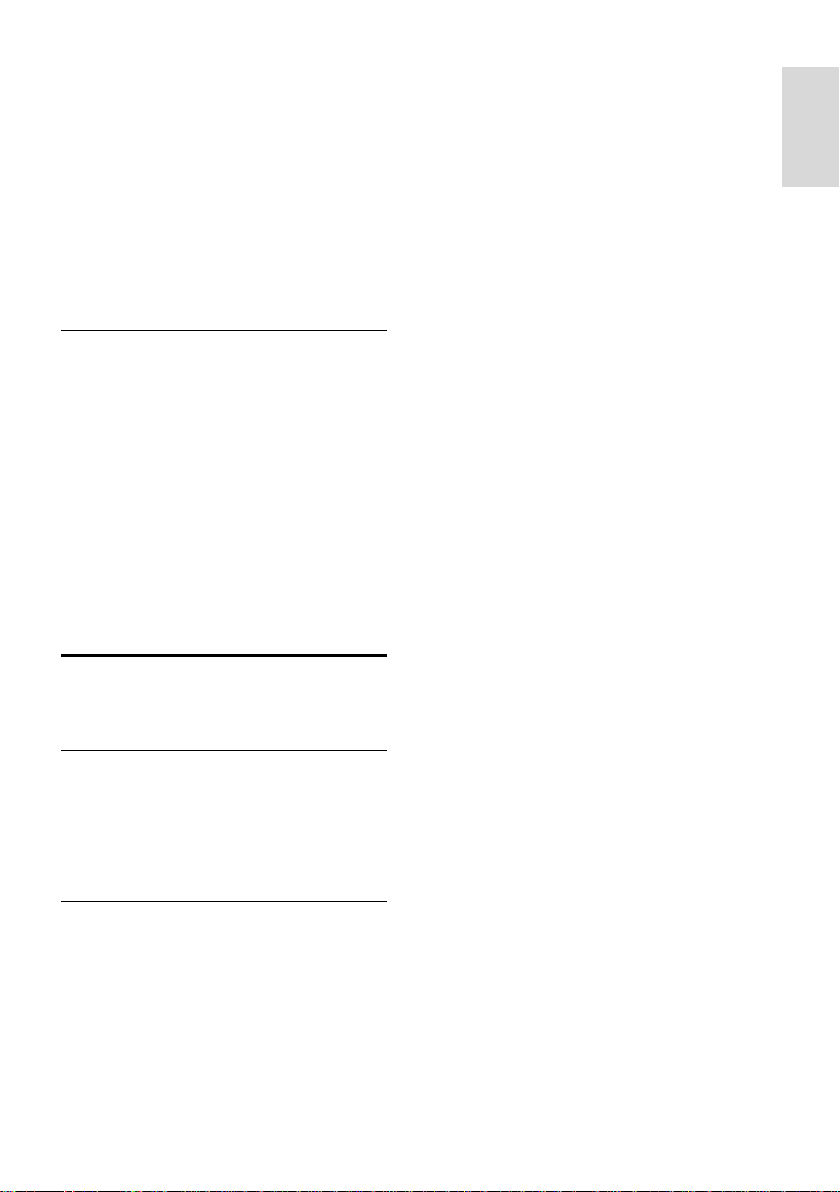
Русский язык
[Lounge light]: выбор режима
приглушенного света. Приглушенный
свет включается, когда телевизор
находится в режиме ожидания.
[Приглушенный свет Scenea]:
включение и выключение
приглушенного света Scenea при
включенной функции Scenea.
[Цвет стены]: выбор цвета стены за
телевизором. Функция Ambilight
корректирует свои цвета в
соответствии с цветом стены.
Использование режима приглушенного света
Когда телевизор находится в режиме
ожидания, нажмите кнопку Ambilight на
его передней панели, чтобы создать
эффект приглушенного света в комнате.
Примечание. Для включения подсветки
LoungeLight может потребоваться более
5 секунд.
Инструкции по выбору другой цветовой
схемы приглушенного света см. в разделе
Использование телевизора > Ambilight >
Изменение установок (Страница 24).
Просмотр содержимого ПК через DLNA
Возможные действия
При наличии фотографий, видеороликов
или музыкальных файлов, сохраненных на
компьютере, подключенном к домашней
сети, их можно воспроизвести на
телевизоре.
Что вам потребуется
Проводная или беспроводная
домашняя сеть с подключением к
маршрутизатору uPnP (Universal Plug
and Play).
Беспроводной USB-адаптер Philips
или кабель LAN (локальная сеть), с
помощью которого телевизор
подключается к домашней сети.
Медиасервер, например:
ПК с запущенным приложением
Windows Media Player 11 или более
поздней версии; или
компьютер Mac с запущенным
приложением Twonky Media Server.
Убедитесь, что брандмауэр на
компьютере разрешает запуск ПО
медиасервера.
Также необходимо настроить
подключение к сети.
Подключите телевизор и компьютер
к одной и той же домашней сети. См.
раздел Подключение телевизора >
ПК и Интернет (Страница 68).
Включите компьютер и
маршрутизатор.
Перейдите к настройке медиасервера для
обмена с помощью Windows Media Player
11 или более поздней версии или Twonky
Media Server.
Примечание. В случае использования
других медиасерверов, таких как TVersity,
для получения поддержки посетите вебсайт соответствующего медиасервера.
Если устройство не восстанавливает
работу в режиме DLNA из-за нарушения
электрического режима вследствие
действия внешних факторов (например,
электростатического разряда), требуется
вмешательство пользователя.
RU 25
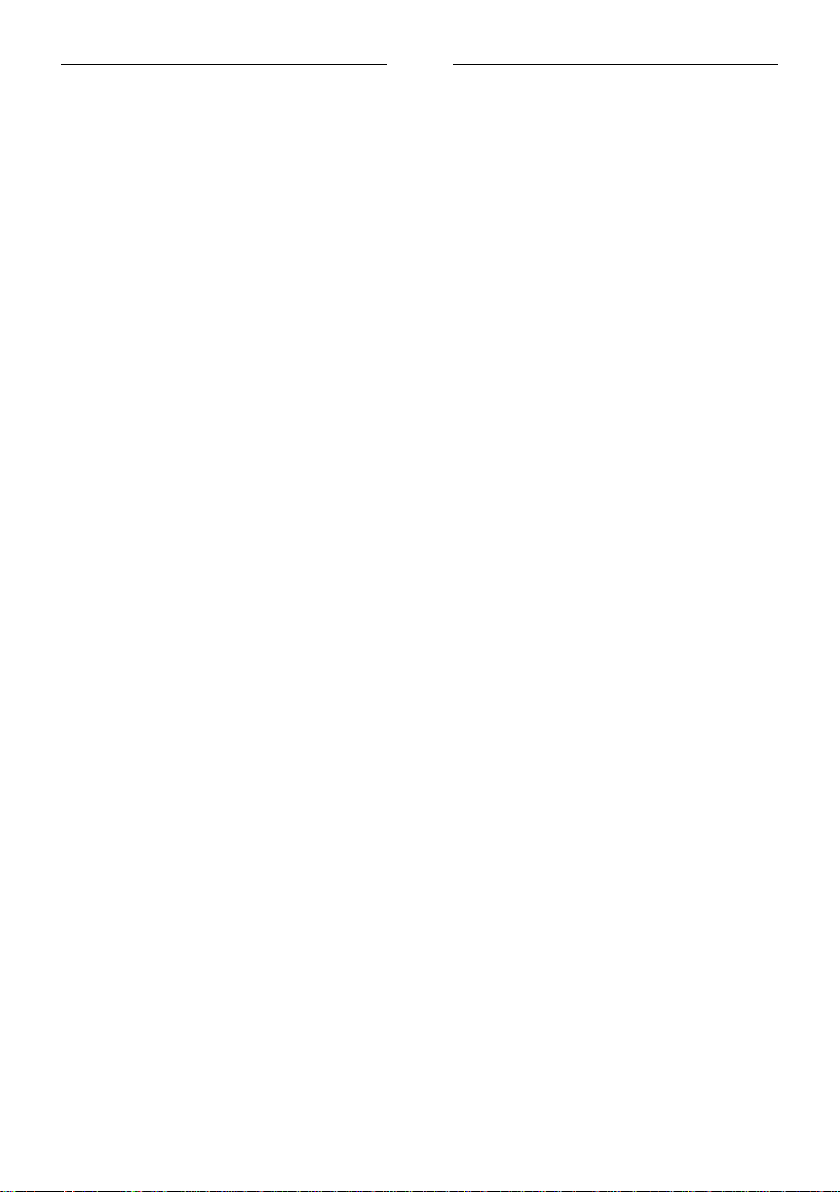
Включение общего доступа в
проигрывателе Windows Media
Player 11
1. Запустите проигрыватель Windows
Media Player на компьютере.
2. Выберите меню Библиотека > Общий
доступ к файлам мультимедиа.
После первого выбора пункта меню
Общий доступ к файлам
мультимедиа появится всплывающее
окно. Установите флажок Открыть
общий доступ к моим файлам
мультимедиа и нажмите OK.
Устройство с отметкой Неизвестное
устройство появится на экране
Общий доступ к файлам
мультимедиа.
Если неизвестное устройство не
появляется в течение
приблизительно одной минуты,
убедитесь, что брандмауэр
компьютера не блокирует
соединения.
3. В окне Общий доступ к файлам
мультимедиа выберите неизвестное
устройство и нажмите Разрешить.
Рядом с устройством отображается
зеленая птичка.
По умолчанию проигрыватель
Windows Media Player предоставляет
общий доступ к следующим папкам:
Моя музыка, Мои изображения и
Мои видеозаписи.
4. Если файлы находятся в других папках,
выберите пункт Библиотека > Добавить
в библиотеку и следуйте инструкциям на
экране, чтобы добавить папки,
содержащие файлы мультимедиа.
При необходимости выберите
Дополнительные параметры для
отображения списка всех
отслеживаемых папок.
5. Выберите пункт Библиотека >
Применить изменения информации
мультимедиа для подтверждения
изменений.
Включение общего доступа в
проигрывателе Windows Media
Player 12
1. Запустите проигрыватель Windows
Media Player на компьютере.
2. В проигрывателе Windows Media Player
перейдите на вкладку Поток и выберите
Включить потоковую передачу
мультимедиа.
Отобразится экран Параметры
потоковой передачи мультимедиа.
3. Выберите пункт Включить потоковую
передачу мультимедиа.
Вернитесь на главный экран
проигрывателя Windows Media Player.
4. Выберите вкладку Поток >
Дополнительные параметры потоковой
передачи.
Отобразится экран Параметры
потоковой передачи мультимедиа.
Мультимедийная программа
отображается в окне локальной сети.
Если мультимедийная программа не
отображается, убедитесь, что
брандмауэр ПК не блокирует
соединение.
5. Выберите программу и нажмите
Разрешить.
Напротив программы появится
зеленая стрелка.
По умолчанию проигрыватель
Windows Media Player предоставляет
общий доступ к следующим папкам:
Моя музыка, Мои изображения и
Мои видеозаписи.
6. Если файлы находятся в других папках,
перейдите на вкладку Упорядочить и
выберите Управление библиотеками >
Музыка.
Следуйте инструкциям на экране для
добавления папок, содержащих файлы
мультимедиа.
RU 26

Русский язык
Включение общего доступа в проигрывателе Twonky Media
1. Чтобы приобрести ПО, посетите вебсайт www.twonkymedia.com или
загрузите на компьютер Macintosh
бесплатную пробную версию на 30 дней.
2. Запустите Twonky Media на
компьютере Macintosh.
3. На экране сервера Twonky Media
Server выберите Basic Setup (Основная
установка) и First steps (Первые шаги).
Отобразится экран First Steps (Первые
шаги).
4. Введите имя медиасервера и нажмите
кнопку Save changes (Сохранить
изменения).
5. На экране Twonky Media выберите
Basic Setup (Основная установка) >
Sharing (Общий доступ).
6. Выберите папки для общего доступа,
после чего выберите Save Changes
(Сохранить изменения).
Macintosh автоматически выполняет
сканирование папок на компьютере,
чтобы они были готовы к общему
доступу.
Воспроизведение файлов из компьютера
Примечание. Перед началом
воспроизведения мультимедийного
содержимого с компьютера убедитесь,
что телевизор подключен к домашней
сети и ПО медиасервера настроено
правильно.
1. Включите компьютер и маршрутизатор.
2. Включите телевизор.
3. Нажмите кнопку на пульте ДУ.
4. Выберите [Обзор ПК], затем нажмите
OK. Если запускается установка сети,
следуйте инструкциям на экране.
5. Если отображается обозреватель
содержимого, выберите файл и нажмите
кнопку OK.
Начнется воспроизведение файла.
6. Нажмите кнопку Кнопки
воспроизведения на пульте ДУ для
управления воспроизведением.
Просмотр изображений
Чтобы воспроизвести слайд-шоу,
выберите фотографию и нажмите
кнопку OK.
Чтобы остановить/приостановить
воспроизведение, снова нажмите OK.
Чтобы воспроизвести предыдущий
или следующий файл, нажмите кнопку
или .
Нажмите кнопку OPTIONS, чтобы
получить доступ к одному из указанных
ниже параметров.
[Показать информацию]:
отображение информации о файле.
[Остан.]: остановка слайд-шоу.
[Повернуть]: поворот файла.
[Повтор]: повтор слайд-шоу.
Net TV и потоковое видео
Возможные действия
Для телевизора доступны специально
разработанные Интернет-приложения и
специально адаптированные веб-сайты.
Приложениями можно управлять с
помощью пульта ДУ телевизора.
Например, вы можете:
читать заголовки газет;
Просмотр видео
знакомиться с прогнозом погоды.
Используйте функцию просмотра
пропущенной передачи для просмотра
программ, которые вы пропустили.
Доступность этой функции зависит от
страны.
Чтобы узнать, какие телевизионные
программы доступны, откройте
справочник программ службы Net TV.
Узнайте больше о службах Net TV на вебсайте форума Net TV по адресу
www.supportforum.philips.com.
RU 27
